Page 1

NEDERLANDS
Page 2

Gefeliciteerd met de aanschaf van uw SAGEM-telefoon. Lees eerst deze handleiding zorgvuldig door, zodat u uw telefoon
efficiënt en optimaal kunt gebruiken.
U kunt de telefoon internationaal in verschillende netwerken gebruiken (GSM 900 MHz en DCS 1800 MHz of
PCS 1900 MHz, afhankelijk van het model) afhankelijk van de afspraken met de provider.
Deze telefoon voldoet aan de Europese normen.
WAARSCHUWING
Afhankelijk van het model, de netwerkconfiguratie en de daaraan gekoppelde abonnementskaarten zijn sommige functies
mogelijk niet beschikbaar.
Zorg ervoor dat de SIM-kaart van het type 3 V SIM is en compatibel is met de telefoon. Als u een incompatibele kaart in de
telefoon steekt, verschijnt er een bericht als u de telefoon aanzet. Neem contact op met uw operator.
De telefoon wordt geïdentificeerd op basis van het IMEI-nummer. Noteer dit nummer en bewaar het gescheiden van de
telefoon, omdat u mogelijk naar dit nummer wordt gevraagd als de telefoon wordt gestolen. Zodoende kan de telefoon niet
worden gebruikt, zelfs niet met een andere SIM-kaart. U kunt het IMEI-nummer weergeven op het scherm van de telefoon
door het volgende te typen: *#06#.
SAGEM™ is een handelsmerk van SAFRAN.
AT® is een geregistreerd handelsmerk van Hayes Microcomputer Products Inc.
Hayes® is een geregistreerd handelsmerk van Hayes Microcomputer Products Inc.
T9™ Text Input is een geregistreerd handelsmerk van ©Tegic Communications Inc.
T9 is beschermd door een of meer van de volgende VS-patenten: 5.818.437, 5.953.541, 5.187.480, 5.945.928, 6.011.554 en
wereldwijd zijn andere patenten aangevraagd.
Java™ en alle op Java™ gebaseerde handelsmerken en logo's zijn handelsmerken of gedeponeerde handelsmerken van
Sun Microsystems, Inc. in de Verenigde Staten en andere landen.
De WAP-navigator en sommige voicemailsoftware (i-mode) vallen onder een licentie.
De WAP-navigator en de betreffende software zijn het exclusieve eigendom van Openwave. Het is daarom verboden (delen
van) de software te wijzigen, vertalen, uit elkaar te halen of te decompileren.
© 2003 GAMELOFT® - Alle rechten voorbehouden - GAMELOFT® is een geregistreerd handelsmerk van GAMELOFT SA.
Wellphone™ en SmartCom™ zijn geregistreerde handelsmerken van SmartCom SARL France.
Page 3

Inhoudsopgave
Menu’s........................................................................................................................................... 7
Telefoonpakket - Accessoires ....................................................................................................8
Het toestel activeren .................................................................................................................... 9
Informatie op de SIM-kaart .................................................................................................................... 9
De SIM-kaart en de batterij plaatsen ................................................................................................... 10
Aan de slag.......................................................................................................................................... 11
PIN-code.............................................................................................................................................. 11
Datum en tijd instellen.......................................................................................................................... 12
Netwerk................................................................................................................................................ 12
Eerste oproep ...................................................................................................................................... 12
Oproepen ontvangen ...........................................................................................................................13
Uitschakelen ........................................................................................................................................ 13
Beschrijving................................................................................................................................ 14
Beginscherm .............................................................................................................................. 16
Navigatieprincipes ..................................................................................................................... 17
Het toestel gebruiken................................................................................................................. 18
Het energieverbruik van de telefoon beperken ....................................................................................18
De batterij opladen............................................................................................................................... 18
Spelletjes .................................................................................................................................... 20
WAP............................................................................................................................................. 21
Het WAP-menu.................................................................................................................................... 21
WAP-parameters configureren ............................................................................................................ 22
Aanmelden bij WAP............................................................................................................................. 23
Objecten downloaden ..........................................................................................................................23
Afmelden bij WAP................................................................................................................................ 23
GPRS................................................................................................................................................... 24
Inhoudsopgave 3
Page 4

Toepassingen ............................................................................................................................. 25
Diensten............................................................................................................................................... 25
Rekenmachine..................................................................................................................................... 25
Valuta-omzetter ................................................................................................................................... 26
Audio Player ........................................................................................................................................ 26
Wekker................................................................................................................................................. 27
Timer.................................................................................................................................................... 27
Taken................................................................................................................................................... 27
Een vCal verzenden ............................................................................................................................ 28
Een vCal ontvangen ............................................................................................................................ 28
Uitwisselen van gegevens met een PC ............................................................................................... 28
Berichten..................................................................................................................................... 29
Een SMS-bericht schrijven .................................................................................................................. 29
Een MMS-bericht schrijven.................................................................................................................. 32
Berichten ontvangen............................................................................................................................ 33
Ontvangen ........................................................................................................................................... 33
Uitgaande berichten............................................................................................................................. 34
Verzonden ........................................................................................................................................... 34
Concepten ........................................................................................................................................... 34
Verzendopties...................................................................................................................................... 35
Geheugen ............................................................................................................................................ 35
Plaatselijke informatie.......................................................................................................................... 36
Voicemail bellen................................................................................................................................... 36
Lijst met geadresseerden .................................................................................................................... 36
Foto - Video................................................................................................................................. 37
Een foto maken en verzenden............................................................................................................. 37
Video opnemen.................................................................................................................................... 39
Multimedia .................................................................................................................................. 40
Mijn video’s .......................................................................................................................................... 40
Mijn afbeelding..................................................................................................................................... 40
Mijn geluid............................................................................................................................................ 41
Geheugen ............................................................................................................................................ 41
4 Inhoudsopgave
Page 5

Organizer .................................................................................................................................... 42
Kalendermenu...................................................................................................................................... 42
Een vCal verzenden............................................................................................................................. 43
Een vCal ontvangen............................................................................................................................. 43
Het telefoonboek ........................................................................................................................ 44
Het telefoonboek gebruiken ................................................................................................................. 44
Een nieuwe contactpersoon opslaan ................................................................................................... 45
Telefoonboekopties.............................................................................................................................. 45
Opties van een opgeslagen contactpersoon........................................................................................46
Een vCard verzenden ..........................................................................................................................47
Een vCard ontvangen ..........................................................................................................................47
Bediening .................................................................................................................................... 48
Geluiden............................................................................................................................................... 48
Uiterlijk .................................................................................................................................................49
Camera ................................................................................................................................................51
Taal selecteren .................................................................................................................................... 51
Tel.boek ...............................................................................................................................................51
Contactenlijst ....................................................................................................................................... 51
Oproepen............................................................................................................................................. 52
Beveiliging............................................................................................................................................ 54
Netwerken............................................................................................................................................ 57
Sneltoetsen.......................................................................................................................................... 57
Datum/tijd............................................................................................................................................. 58
Actieve slide......................................................................................................................................... 59
Help...................................................................................................................................................... 59
WAP-instellingen.................................................................................................................................. 59
Connectiviteit ....................................................................................................................................... 59
Technische specificaties ........................................................................................................... 61
Conformiteitsdocument............................................................................................................. 62
Inhoudsopgave 5
Page 6

Onderhoud en veiligheid ........................................................................................................... 63
SAR ..................................................................................................................................................... 63
Advies voor de beperking van de blootstelling aan hoogfrequente energievelden (RF) ..................... 64
Veiligheid ............................................................................................................................................. 64
Milieubehoud ....................................................................................................................................... 66
Garantie....................................................................................................................................... 67
Licentieo vereenkomst voor eindgebruikers, voor de software ............................................ 71
Java™.......................................................................................................................................... 76
Problemen oplossen .................................................................................................................. 81
Support client ............................................................................................................................. 85
Index ............................................................................................................................................ 86
6 Inhoudsopgave
Page 7

Menu’s
Spelletjes
WAP
Toepassingen
Diensten
Rekenmachine
Valuta-omzetter
Audio Player
Wekker
Timer
Taken
Berichten
Schrijven
Ontvangen
Uitg. berichten
Verzonden
Concepten
Opties
Geheugen
Plaatselijke info
Voicemail bellen
Lijst met geadr.
Menu’s 7
Camera
Video
Foto
Multimedia
Mijn video’s
Mijn afbeelding.
Mijn geluid
Geheugen
Help
Organizer
Maand zien
Week zien
Vandaag zien
Datum zien
Kalendermenu
Help
Tel.boek
Bediening
Geluiden
Uiterlijk
Camera
Selecteer taal
Tel.boek
Contactenlijst
Oproepen
Beveiliging
Netwerken
Sneltoetsen
Datum/tijd
Actieve slide
WAP-instelling.
Help
Connectiviteit
Page 8

Telefoonpakket - Accessoires
Controleer bij het openen van de doos of alle onderdelen aanwezig zijn:
1 - Telefoon
2 - Oplader
3 - Batterij
4 - Handleiding
2
Accessoires
Wir empfehlen Ihnen die Verwendung von Zubehör der Marke SAGEM, um den optimalen Betrieb Ihres Telefons und Ihrer
Zubehörteile zu garantieren.
De volgende accessoires kunnen ook (als optie) zijn meegeleverd:
- Sportkit
- Extra batterij
- Extra oplader
- Gegevenskabel (met bijbehorende stuurprogramma's) waarmee u de telefoon op een pc kunt aansluiten
- Oplader voor de sigarettenaansteker in uw auto
8 Telefoonpakket - Accessoires
1
4
3
Page 9

Het toestel activeren
Informatie op de SIM-kaart
Om uw toestel te kunnen gebruiken, hebt u een zogenoemde SIM-kaart nodig.
Deze bevat persoonlijke informatie die u kunt wijzigen:
Geheime codes (PIN-codes): Persoonlijke Identificatienummers zijn codes
waarmee u de toegang tot uw SIM-kaart en toestel kunt beveiligen.
Telefoonboek,
Berichten,
De werking van bepaalde services.
Uw toestel is geschikt voor de SIM 3V-kaarten.
WAARSCHUWING
U moet zorgvuldig met deze kaart omgaan om beschadiging te voorkomen. Mocht u de SIM-kaart verliezen, neem dan
onmiddellijk contact op met uw netwerkprovider of SMC (Services Marketing Company).
Houd uw SIM-kaart altijd buiten het bereik van kleine kinderen.
Het toestel activeren 9
Page 10

De SIM-kaart en de batterij plaatsen
123
4
1
3
5
10 Het toestel activeren
U plaatst de SIM-kaart onder de batterij van het toestel. Zorg ervoor dat het
toestel uitstaat en niet op de oplader is aangesloten.
Draai de telefoon om en druk op de ontgrendelingsknop om de achterkant te
ontgrendelen.
2
Verwijder het deksel op de achterkant.
Haal de batterij eruit (indien deze is geïnstalleerd).
Schuif de SIM-kaart in de houder met de uitgesneden hoek zoals op de
afbeelding te zien is.
4
Plaats de batterij door eerst de bovenkant op de juiste plaats te schuiven (zie
5
afbeelding op de batterij).
Schuif het deksel weer op de achterkant en druk op het onderste gedeelte tot het
vastklikt.
Page 11

Aan de slag
U bent nu klaar om het toestel voor het eerst te gebruiken.
Druk op de toets om het toestel in te schakelen. Er verschijnt een toegangsscherm
Bij het eerste gebruik van uw telefoon moet u diverse instellingen uitvoeren die vervolgens worden gebruikt als de
standaardinstellingen totdat u ze weer wijzigt (afhankelijk van het model).
Selecteer na het invoeren van uw PIN-code en de datum en tijd de volgende instellingen: tijdzone, zomertijd, achtergrond,
schermbeveiliging, beltoon, volume, trilmodus en voicemailnummer.
Als u contactpersonen hebt opgeslagen op de SIM-kaart, wordt u gevraagd of u deze wilt kopiëren naar het
telefoongeheugen.
.
PIN-code
Dit is de geheime code van uw SIM-kaart.
Als toegang tot de SIM-kaart is beveiligd, wordt u gevraagd de PIN-code in te voeren:
Voer de code in
om veiligheidsredenen niet op het scherm.
Druk op de toets om de code te bevestigen.
Als het toestel aangeeft dat de SIM-kaart ontbreekt, drukt u op de toets om het toestel uit te zetten en controleert u of de
SIM-kaart correct is geplaatst.
Waarschuwing
Als u driemaal achter elkaar een verkeerde PIN-code invoert, wordt de SIM-kaart geblokkeerd. U moet dan het
volgende doen:
- Voer "**05*" in.
- Voer de PUK-code (Personal Unblocking Key) in die u van de operator hebt gekregen en druk op Kiezen.
- Voer uw PIN-code in en druk op Kiezen.
- Voer uw PIN-code nogmaals in en druk op Kiezen.
Na 5 of 10 mislukte pogingen (afhankelijk van het type SIM-kaart) wordt de SIM-kaart definitief geblokkeerd. Neem dan
contact op met de operator of het SMC om een nieuwe kaart aan te vragen.
Het toestel activeren 11
. Deze bevat minstens 4 en hoogstens 8 cijfers en wordt bij de SIM-kaart geleverd. De cijfers verschijnen
Page 12

Datum en tijd instellen
Bij het eerste gebruik van uw telefoon moet u de datum en tijd instellen.
Wanneer de batterij helemaal leeg is of uit het toestel is verwijderd, wordt u gevraagd de datum en tijd te bevestigen.
Ga als volgt te werk om de datum in te stellen:
Stel de datum in door deze direct in cijfers in te voeren of gebruik de toetsen T S om de standaardwaarden te verhogen
of te verlagen.
Gebruik de toets X
Als u de juiste datum hebt ingevoerd, drukt u op de toets
Ga als volgt te werk om de tijd in te stellen:
Volg dezelfde procedure als voor het instellen van de datum..
(of de toets W) om naar het
volgende
(of laatste) invoerveld te gaan.
.
Netwerk
Vanaf nu zoekt het toestel voortdurend naar een netwerk om te kunnen communiceren. Als het toestel een netwerk vindt,
verschijnt de naam van het netwerk op het scherm. U kunt nu oproepen doen of ontvangen.
Als het netwerkpictogram verschijnt, zijn er oproepen mogelijk via het netwerk van uw eigen operator.
Als de letter R en de naam van een netwerk verschijnt, zijn er oproepen mogelijk via het netwerk van een andere
operator.
Als de letter R verschijnt zonder netwerknaam, zijn alleen de alarmdiensten (ambulance, politie, brandweer)
toegankelijk.
Als het netwerkpictogram knippert, is het toestel in permanente zoekmodus. Er is geen netwerk beschikbaar. De
signaalsterkte-indicator geeft aan wat de ontvangstkwaliteit is. Als de indicator minder dan drie streepjes aangeeft,
moet u doorgaan met het zoeken naar betere ontvangst.
Eerste oproep
Kies het nummer van degene die u wilt bellen.
Druk op de toets
Tijdens de oproep knippert het pictogram Oproep bezig op het scherm. Eventueel wordt met geluid aangegeven of de oproep
tot stand is gekomen.
Als de communicatie eenmaal tot stand is gekomen, stopt het oproeppictogram met knipperen.
U kunt het geluidsvolume regelen met de toetsen T S.
12 Het toestel activeren
.
Page 13
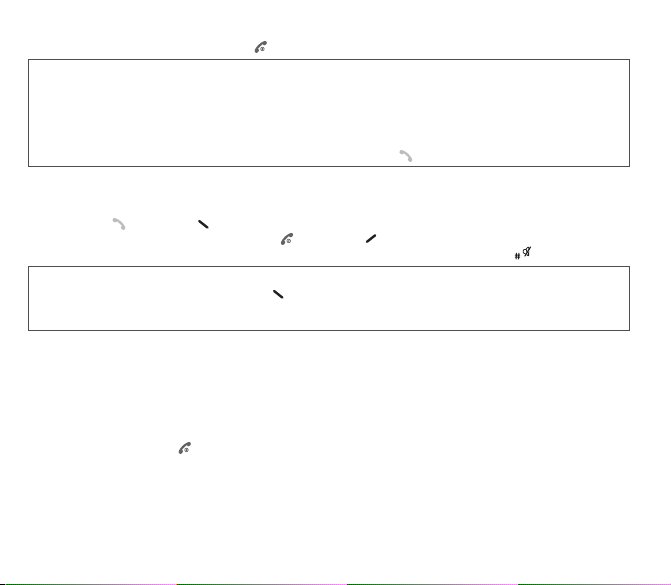
Aan het eind van het gesprek drukt u op de toets om de verbinding te verbreken.
Internationale oproep
Houd de 0 ingedrukt totdat er een "+" op het scherm verschijnt en kies vervolgens de landcode zonder op de kiestoon
te wachten. Kies daarna het nummer van degene die u wilt bellen.
Alarmdiensten
Afhankelijk van de operators kunt u de alarmdiensten bereiken met of zonder SIM-kaart, of zelfs terwijl het toetsenbord
is geblokkeerd. Het is voldoende om in een gebied te zijn dat netwerkbereik heeft.
U bereikt de internationale alarmdienst
en door
112
te kiezen en op de toets te drukken.
Oproepen ontvangen
Als u een oproep ontvangt, verschijnt het nummer van de beller op uw scherm (alleen als het netwerk dit doorgeeft).
Druk op de toets of op de toets om de oproep te beantwoorden. U kunt nu spreken.
Als u het gesprek wilt weigeren, drukt u op de toets of op de toets .
Als u de beltoon of de trilling wilt laten ophouden zonder de oproep te weigeren, drukt u op de toets .
Handsfree bellen
Druk tijdens een gesprek tweemaal op de toets of op OK om op handsfree bellen over te schakelen.
WAARSCHUWING:
gehoorbeschadigingen kan leiden.
Alle telefoonnummers van inkomende en uitgaande oproepen worden bewaard in de lijst met recente oproepen.
Tijdens een telefoongesprek kunt u beschikken over verschillende functies door op [
handsfree bellen, een gesprek in de wacht zetten, dempen inschakelen, het gesprek beëindigen, menu's weergeven.
Door op [
Mic.uit
meeluisteren wanneer u met andere mensen spreekt.
gebruik de telefoon in de hands-free modus niet vlakbij uw oor, omdat dit tot
Selectie
] te drukken: overschakelen op
] te drukken, wordt het geluid tijdelijk uitgeschakeld wanneer u niet wilt dat uw communicatiepartner kan
Uitschakelen
Druk één seconde op de toets . Het eindbericht verschijnt. Het toestel wordt uitgeschakeld.
Het toestel activeren 13
Page 14

Beschrijving
Programmeertoetsen en
sneltoetsen
Microfoon
Ingedrukt houden: Hiermee wordt het toestel uitgeschakeld/het toestel activeren
Tijdens een oproep: oproep weigeren - ophangen
In menu’s: terug naar het beginscherm
Ingedrukt houden: handsfree bellen
WAARSCHUWING:
oor, omdat dit tot gehoorbeschadigingen kan leiden
Tijdens een oproep: Oproep - een oproep ontvangen
Op het wachtscherm: Snel naar de lijst van oproepen
Rechter programmeertoets:
Op het beginscherm: toegang tot bepaalde functies (sneltoetsen)
I
n menu’s: Toegang tot de op het scherm weergegeven selectie via het label
Lang indrukken: wanneer het klepje gesloten is, kunt u met deze toets de
automatische toetsenvergrendeling uitschakelen
Linker programmeertoets:
Op het beginscherm: toegang tot bepaalde functies (sneltoetsen)
In menu’s: Toegang tot de op het scherm weergegeven selectie via het label
S
Vorige menu/optie verhogen/omhoog
Tijdens een oproep: volume omhoog
T
Volgende menu/optie verlagen/naar beneden
Tijdens een oproep: volume omlaag
W
Vorig in invoerveld/naar links
X
Volgend in invoerveld/naar rechts
OK
Op het beginscherm: toegang tot het hoofdmenu.
In de menu's: contextgevoelige toegang tot verschillende functies.
Tijdens een oproep: een oproep beantwoorden.
Bij het schrijven van een bericht:
Kort indrukken: tussen verschillende invoermodi schakelen (T9, ABC, 123)
Lang indrukken: hoofdletters/kleine letters.
gebruik de telefoon in de handsfree-modus niet vlakbij uw
(Functie beschikbaar afhankelijk van het model)
(Functie beschikbaar afhankelijk van het model)
14 Beschrijving
Page 15
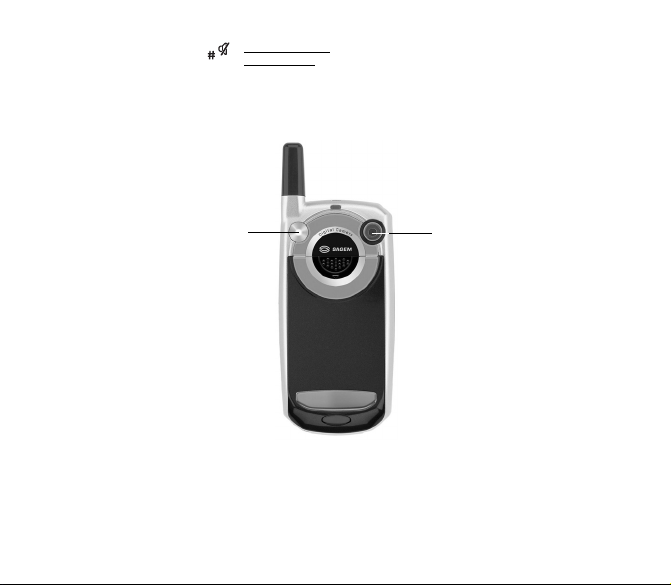
Programmeertoetsen en
sneltoetsen
Ingedrukt houden: Op het beginscherm: Stille modus
Kort indrukken: bij het schrijven van een bericht, naar de symbolentabel
Tijdens een oproep: kort indrukken om beltoon te stoppen
Tijdens instellen beltoon: beltoon activeren/uitschakelen
Zoommodus (zie menu
Berichten
en
WAP
)
Spiegel
Beschrijving 15
Camera
Page 16

Beginscherm
Het beginscherm bevat de volgende elementen:
1 - De titelbalkpictogrammen:
Batterij
Doorgeschakeld
Oproep (oproep tot stand brengen)
Oproep (handsfree)
Bericht (ontvangst van een bericht, berichtgeheugen vol)
FAX-communicatie
DATA-communicatie
Stille modus
Bericht in voicemailbox
WAP (@)-communicatie
GPRS
Thuis
Roaming
Toetsvergrendeling
Beveiligde WAP-aanmelding
Beveiligde WAP-aanmelding met certificaat
Signaalsterkte (max. 5 streepjes)
2 - Datum en tijd, in digitale of analoge modus
3 - Netwerkprovider
4 - Miniatuur in het midden onderaan:
Door op OK te drukken, krijgt u toegang tot het hoofdmenu.
De volgende informatie kan ook worden weergegeven:
"1 berichten ontv." of "1 oproep".
U kunt deze wissen door kort op te drukken.
16 Beginscherm
Page 17

Navigatieprincipes
Met deze basisprincipes gaat het bedienen van uw nieuwe telefoon vrijwel vanzelf.
Selecteer
deze optie door op de toets of OK te drukken.
Annuleer
deze optie door op de toets te drukken.
De miniaturen onder aan het scherm verwijzen naar de toetsen
In de menu’s ziet u het vorige niveau op een titelbalk.
Met de navigatietoetsen
Als u vanuit het begroetingsscherm op de toets
Met de toets gaat u van een menu naar een submenu.
Met de toets gaat u van een submenu naar een menu.
Druk kort op de toets
Sommige menu's bevatten een menu
submenu's.
Navigatieprincipes 17
T S
navigeert u van het ene menu naar het volgende binnen dezelfde menustructuur.
om terug te gaan naar het beginscherm (de huidige functie wordt geannuleerd).
OK
drukt, worden de pictogrammen van de hoofdmenu's weergegeven.
Help
( ) waarmee u wordt geïnformeerd over de verschillende functies van de
.
Page 18

Het toestel gebruiken
Het energieverbruik van de telefoon beperken
- Druk alleen op de toetsen als dat nodig is: telkens wanneer u op een toets drukt, wordt de schermverlichting ingeschakeld
en wordt er veel energie verbruikt.
- De antenne vrijhouden.
De batterij opladen
Uw toestel wordt gevoed door een oplaadbare batterij. Een nieuwe batterij moet
gedurende ten minste vier uur worden opgeladen voordat u deze kunt gaan
gebruiken. De optimale capaciteit wordt bereikt na een paar gebruikscycli.
Als de batterij leeg is, wordt dit op het toestel aangegeven (het pictogram Batterij
leeg knippert). U moet de batterij dan minstens 15 minuten opladen voordat u het
toestel weer inschakelt. U kunt zo voorkomen dat de verbinding tijdens een
oproep wordt verbroken.
18 Het toestel gebruiken
Page 19
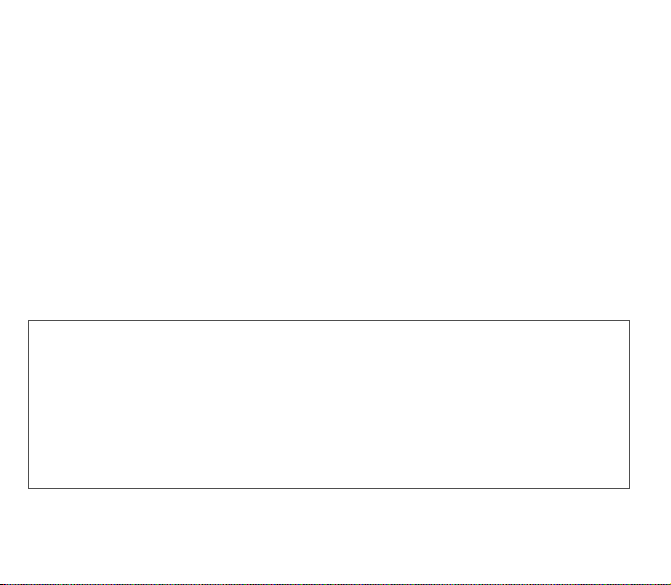
Ga als volgt te werk om de batterij opnieuw op te laden:
Steek de oplader in een stopcontact.
Steek het uiteinde van de kabel in het aansluitpunt onder aan het toestel.
De telefoon wordt opgeladen. Het batterijpictogram schuift op en neer om aan te geven dat het toestel wordt opgeladen.
Wanneer de batterij volledig is opgeladen, stopt het opladen vanzelf. Koppel de kabel los.
De batterij kan tijdens het opladen warm worden. Dit is een normaal verschijnsel.
WAARSCHUWING
De batterij kan exploderen als deze niet correct is geplaatst of wordt blootgesteld aan vuur.
Laat geen kortsluiting ontstaan.
Geen enkel onderdeel van de batterij kan worden vervangen.
Probeer niet de behuizing van de batterij te openen.
Gebruik alleen de goedgekeurde opladers en batterijen die in de catalogus van de telefoonfabrikant staan vermeld.
Het gebruik van andere typen opladers of batterijen kan gevaarlijk zijn of de garantie doen vervallen.
Gebruikte batterijen moeten in daartoe bestemde verzamelcontainers worden geplaatst.
Het is raadzaam de batterij uit het toestel te halen als u de telefoon langere tijd niet wilt gebruiken.
U wordt dringend aangeraden uw toestel niet aan de oplader te koppelen als er geen batterij in zit.
De lader is een veiligheidsmodel met reductietransformator. Probeer nooit om wijzigingen aan te brengen in de lader en
vervang deze niet door andere apparaten (enkele stekker, etc.).
Het toestel gebruiken 19
Page 20

Spelletjes
Dankzij Java™ kunnen veel compatibele spelletjes naar uw telefoon worden gedownload.
Hiervoor moet u zorgen dat het menu
hiermee krijgt u toegang tot de WAP-portal waarvan u spelletjes kunt
downloaden door verbinding te maken met internetsites.
Het feit of de URL-verbinding al of niet aanwezig is, hangt van uw provider af.
Selectie
Druk op [
URL toe te voegen of een spelletje te selecteren.
Menu
verwijderd.
20 Spelletjes
] en ga naar
Alles wissen
Algemene instellin./Verbinding
: hiermee worden alle spelletjes die u hebt gedownload
Meer spelletjes
wordt weergeven:
om een nieuwe
Page 21

WAP
WAP (Wireless Application Protocol): protocol waarmee internettaal wordt geconverteerd naar WML- en HTML-talen die
geschikt zijn voor gebruik in mobiele telefoons. Met de WAP-functie kunt u bepaalde internetsites bekijken. U kunt naar sites
gaan vanwaar u beltonen, pictogrammen of bewegende schermbeveiligingen en Java
downloaden.
Het WAP-menu
De WAP-navigator valt onder een
licentie:
De WAP-navigator en de betreffende
software zijn het exclusieve eigendom
van Openwave. Het is daarom
verboden (delen van) de software te
wijzigen, vertalen, uit elkaar te halen
of te decompileren.
U kunt het vergrootglas activeren
om de tekens groter te maken door
de toets
WAP 21
ingedrukt te houden.
Tijdens het bladeren door WAP-pagina's kunt u altijd het vervolgkeuzemenu
Services
openen door de knop in te drukken.
Dit bevat de volgende submenu's:
Welkom:
met dit menu gaat u naar de startpagina (Hierop staat de naam van uw
toegangsprovider).
Favorieten
: met dit menu slaat u de namen en adressen van uw favoriete
internetsites op in een lijst zodat u ze makkelijk kunt terugvinden.
U kunt favorieten ontvangen via SMS en ze vervolgens aan deze lijst toevoegen
(zie het hoofdstuk over SMS).
U kunt ook berichten via SMS verzenden: selecteer een favoriet, dr uk op [
en selecteer
Ga naar URL
Postvak IN:
verzonden.
Objecten opslaan:
Opnieuw laden
Cache legen
het internet is opgeslagen.
Snapshots
Geschiedenis
bezocht.
Per SMS verzenden
: met dit menu kunt u een internetadres rechtstreeks invoeren.
met dit menu kunt u berichten bekijken die door de internetsite zijn
hiermee kunt u afbeeldingen van een WAP-site opslaan.
: hiermee ververst u de huidige pagina.
: hiermee verwijdert u alle informatie die bij eerdere bezoeken aan
: hiermee maakt u een schermfoto van de weergegeven pagina.
: in het geheugen wordt opgeslagen welke pagina's u hebt
TM
-toepassingen naar uw toestel kunt
.
Opties
]
Page 22

Geavanceerd...
- Bediening
- URL tonen
- Verbinding verbreken
- Circuitvraag (als de gebruiker elke aanmelding wil kunnen bevestigen)
- Beveiliging (hiermee wordt informatie opgeroepen over het beveiligen van WAP-verbindingen).
Info...
Afsluiten
: maak een keuze uit een van de volgende geavanceerde instellingen
: informatie over de browser.
: hiermee gaat u terug naar het begroetingsscherm van het toestel.
WAP-parameters configureren
Selecteer het menu
Profielen
providers configureren.
Het actieve profiel wordt voorafgegaan door een sterretje.
Via het
Menu
Configuratie van GSM- en GPRS-parameters:
Alle informatie die moet worden ingevoerd voor de parameters wordt geleverd door uw operator of provider.
Druk in een profiel in de lijst op [
Begroetingsscherm, Gewenste verbindingen (zie de volgende pagina), GSM-parameters en GPRS-parameters (zie de
volgende pagina).
Gewenste verbindingen
- GSM indien geen GPRS (standaard): voor de aanmelding bij WAP-services wordt in eerste instantie GPRS gebruikt.
Mocht het GPRS-netwerk echter niet beschikbaar zijn, dan wordt het GSM-netwerk gebruikt om de verbinding tot stand te
brengen.
- GPRS
- GSM
GSM-parameters:
- Aanmelden
- Wachtwoord
- IP-adres van WAP-gateway
- Poorttype (beveiligd of niet-beveiligd)
- Inbelnummer
- Modus (digitaal, analoog of automatisch)
22 WAP
Geavanceerd...
: hiermee kunt u de aanmeldparameters van uw provider selecteren of wijzigen of de parameters van andere
kunt u een nieuw profiel toevoegen of de beschikbare geheugenruimte weergeven.
: voor de aanmelding bij WAP-services wordt uitsluitend het GPRS-netwerk gebruikt.
: voor de aanmelding bij WAP-services wordt uitsluitend het GSM-netwerk gebruikt.
en vervolgens het menu
Opties
:
Bediening
] en selecteer vervolgens
.
Wijzigen
. De verschillende parameters zijn: Naam provider,
Page 23

GPRS-parameters:
- Aanmelden
- Wachtwoord
- IP-adres van WAP-gateway
- Poorttype (beveiligd of niet-beveiligd)
- APN: druk op de toets [
er een toe.
Als alle instellingen zijn ingevoerd, kunt u de gekozen provider activeren. Selecteer deze uit de lijst. Bevestig uw keuze.
Verbrekingstimer
een service af te melden.
Opties
] en selecteer het APN-menu als er geen APN is gedefinieerd. Selecteer een
: hiermee geeft u aan na hoeveel tijd de oproep automatisch wordt afgebroken als u bent vergeten u bij
APN
of voeg
Aanmelden bij WAP
De verbinding met een WAP-service op het GPRS-netwerk wordt niet verbroken als u een inkomende oproep ontvangt. U
kunt de oproep beantwoorden.
Vanuit het menu
Bij aanmelding op het GSM- of GPRS-netwerk knippert het @-symbool. De kostenteller begint te lopen zodra het symbool
stopt met knipperen.
Welkom
, kunt u naar de WAP-site van uw provider gaan door op de toets te drukken.
Objecten downloaden
Bepaalde WAP-sites bieden u de mogelijkheid om beltonen, pictogrammen, bewegende schermbeveiligingen, spellen of
JAVATM-toepassingen naar uw toestel te downloaden. Gedownloade objecten worden opgeslagen in het geheugen van het
toestel. U kunt ze in het toestel opslaan op dezelfde wijze als bij het downloaden via SMS.
Afmelden bij WAP
Meld u af door op de toets te drukken. Afmelden vindt automatisch plaats als u een paar seconden geen opdrachten geeft
(bijv. omdat u vergeten bent af te melden). Deze duur stelt u in bij Verbrekingstimer.
WAP 23
Page 24

GPRS
Als het pictogram knippert, probeert het toestel verbinding te maken met een GPRS-netwerk.
Knippert het pictogram niet, dan is het GPRS-netwerk beschikbaar. Als het pictogram niet is verlicht, is de telefoon
aangemeld bij het GPRS-netwerk: zie
Dit pictogram wordt niet weergegeven als het GPRS-netwerk niet beschikbaar is of als de SIM-kaart in het toestel niet over
de GPRS-service beschikt. Ook als de verbinding bij WAP-services via het GSM-netwerk verloopt in plaats van via het
GPRS-netwerk, wordt dit pictogram niet weergegeven.
24 WAP
pagina 22 voor de bijlagenopties.
Page 25

Toepassingen
Dankzij Java™ kunt u toepassingen en hulpprogramma's downloaden naar het toestel.
Dit doet u via een server (WAP-functie).
Ga naar het menu
Diensten
Dit item is mogelijk niet beschikbaar in het menu omdat het afhankelijk is van het type SIM-kaart.
Rekenmachine
Met dit menu kunt u uw toestel als rekenmachine gebruiken.
Selecteer in het menu
U kunt de rekenmachine met de volgende toetsen bedienen:
S
T
X
W
Als u niet aan het rekenen bent, kunt door op [
Toepassingen 25
Toepassingen
Toets omhoog:
Toets omlaag:
Rechtertoets:
Linkertoets:
Linker programmeertoets:
Rechter programmeertoets:
∗ of #:
om geïnstalleerde toepassingen te gebruiken of andere toepassingen te installeren.
Toepassingen
de optie
Rekenmachine
Optellen
Aftrekken
Vermenigvuldigen
Delen
Is gelijk aan of wordt geconverteerd naar
Wissen
Decimaalteken.
Convert.
en druk op [
] te drukken de waarde in de
Kiezen
].
valuta-omzetter
rechtstreeks gebruiken.
Page 26
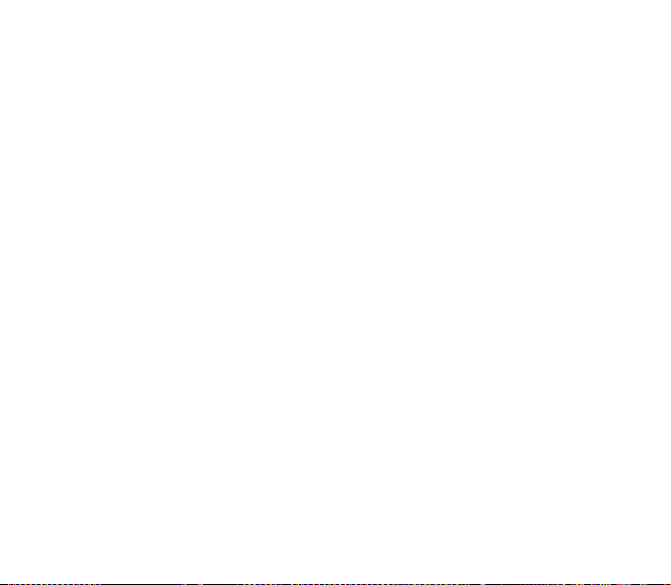
Valuta-omzetter
Met dit menu kunt u valuta’s omrekenen.
Selecteer in het menu
Voer een waarde in en druk op de toets
Druk op [
Options
Naar calculator
Met deze optie kunt u de omgerekende waarde direct in de rekenmachine gebruiken.
Snelle omwisseling
Als de functie Snelle omwisseling is geactiveerd, werkt de valuta-omzetter op het beginscherm als u de gewenste getallen
invoert en op de toets
Wisselkoers
Toets de wisselkoers voor de gekozen valuta’s in.
Valuta
Toets de twee soorten valuta's in die u wilt omrekenen.
Toepassingen
] om de volgende opties te gebruiken:
S T
de optie
Valuta-omzetter
S
om een valuta om te rekenen of op de toets T om weer terug te rekenen.
drukt om dit getal om te rekenen.
en druk op [
Kiezen
].
Audio Player
Selecteer in het menu
Selecteer ieder muzieknummer, druk op [
Aan het eind van de selectie drukt u in het menu
Opmerking:
Verwijderen
-
-
Lijst wissen
Opmerking:
Multimedia/Mijn geluid
26 Toepassingen
Multimedia/Mijn geluid
om één muzieknummer af te spelen, selecteert u het en drukt u op OK.
: uit lijst verwijdert een muzieknummer uit de Audio Player-lijst.
: verwijdert alle muzieknummers uit de Audio Player-lijst.
met beide opties verwijdert u muzieknummers uit de Audio Player-lijst, maar deze worden niet uit
verwijderd.
de muzieknummers die u in Audio Player wilt invoeren.
Selectie
] en selecteer
Toepassingen/Audio Player
Naar afspeellijst
op [
.
Selectie
] en kiest u
Afspeellijst
.
Page 27

Wekker
Met dit menu kunt u de wekker in- en uitschakelen.
Selecteer in het menu
Schakel de wekkerfunctie
Stel de wektijd in door de gewenste tijd direct in te voeren of door de toetsen
Het wekkerpictogram verschijnt op het beginscherm.
De wekker werkt ook als uw toestel is uitgeschakeld.
Toepassingen
in
of
uit
en druk op Kiezen.
de optie
Wekker
en druk op [
Kiezen
].
T S
te gebruiken en druk op Kiezen.
Timer
Met dit menu kunt u de timer instellen en activeren.
Selecteer in het menu
Schakel de wekkerfunctie
Stel de duur in door de getallen rechtstreeks in te voeren of door de toetsen
Het wekkerpictogram verschijnt op het beginscherm.
Toepassingen
in
of
uit
en druk op Kiezen.
de optie
Timer
en druk op [
Kiezen
].
T S
te gebruiken en de invoer te bevestigen.
Taken
Met dit menu kunt u taken toevoegen, taakbeheer per categorie openen en alle taken wissen.
Selecteer Taken en vervolgens het menu
Selecteer een van de acties in de lijst met de toetsen
-
Taak/Spraaktaak maken
in. Sla de taken op.
Categorie
-
-
-
Toepassingen 27
: hiermee kunt u de verschillende categorieën voor de taken weergeven, een specifieke beltoon aan iedere taak
toewijzen en het aantal taken per categorie opvragen en weergeven.
Alles wissen
Geheugen
: hiermee kunt u zien hoeveel geheugen door de verschillende functies van de taken wordt gebruikt.
: hiermee kunt u taken van het type tekst of spraak toevoegen. Vul de verschillende onderdelen
: hiermee kunt u alle taken in de takenlijst wissen.
Taken
en druk op [
T S
Selectie
].
en druk op Kiezen:
Page 28

Acties menu Taken
Met dit menu kunt u alle acties uitvoeren die voor een taak mogelijk zijn.
Selecteer
Taken
Als u een taak wilt weergeven, selecteert u deze in de lijst en drukt u op
Druk op [
-
Taak wijzigen
-
Wissen
MMS zenden
-
in het menu
Options
: hiermee kunt u de taak wissen.
: hiermee kunt u de Vcalendar die bij de taak hoort, verzenden via MMS
Toepassingen
] om de verschillende opties weer te geven.
: hiermee kunt u de eigenschappen van de taak wijzigen.
.
OK
.
Een vCal verzenden
U kunt vanuit elke taak een vCal versturen. Deze functie is alleen beschikbaar op bepaalde modellen.
U kunt ook vCals naar een ander toestel verzenden via MMS, afhankelijk van het toestel van de ontvanger en van uw eigen
toestel.
Selecteer
een taak
Selecteer uw contactgegevens (telefoonnummer of e-mailadres) voordat u uw keuze bevestigt.
Als u tijdens het verzenden van een vCal een oproep krijgt, krijgt de oproep voorrang.
in de takenlijst (hoofdmenu Taken) en selecteer
Verzenden
in de actielijst voor de taken.
Een vCal ontvangen
Via SMS of MMS krijgt u een bericht dat u moet openen om de vCal te kunnen ophalen. U kunt de activiteit pas aan uw agenda
toevoegen als u deze hebt opgeslagen.
U kunt aan elke taak een andere pieptoon toewijzen.
U kunt ook aan elke taakcategorie een andere beltoon toewijzen.
Uitwisselen van gegevens met een PC
Als u werkt vanaf een pc, kunt u contactpersonen, gebeurtenissen en taken opslaan/bewerken in de telefoon.
Daartoe dient u de telefoon met een geschikte gegevenskabel op de pc aan te sluiten.
Als u werkt vanaf een pc, kunt u foto's en beltonen waarop geen auteursrechten rusten, opslaan/bewerken in de telefoon.
Daartoe dient u de telefoon met een geschikte gegevenskabel op de pc aan te sluiten.
Vervolgens moet u de software My Pictures and Sounds installeren (beschikbaar op www.planetsagem.com).
Opmerking:
moet deze handmatig opnieuw worden gestart.
28 Toepassingen
Als er een gesprek binnenkomt tijdens de gegevensuitwisseling met de PC, wordt de koppeling onderbroken en
Page 29

Berichten
Vanuit dit menu kunt u SMS- en MMS-berichten verzenden. MMS staat voor Multimedia Message Service. Hiermee kunt u
geluid, afbeeldingen en andere bestanden aan uw berichten toevoegen. Deze berichten kunnen zelfs uit meerdere dia's
bestaan. MMS-berichten worden anders gefactureerd dan SMS-berichten. Vraag uw netwerkprovider om meer informatie
over de kosten.
Dit menu is samengesteld in samenwerking met magic4™.
Een SMS-bericht schrijven
Selecteer in het menu
Kies de optie
De gebruikte taal is de taal die op het scherm van de telefoon is gekozen (als de gekozen taal niet geschikt is voor Easy
Message T9™, wordt automatisch Engels geselecteerd).
Wanneer u een tekst typt, wordt boven in het scherm (afhankelijk van het model) weergegeven hoeveel tekens u nog kunt
gebruiken. Deze teller wordt niet weergegeven wanneer er een pictogram of geluid is ingevoegd in de SMS.
Selectie
Druk op [
-
Verzenden
telefoonboek.
ABC-Modus, 123-Modus
-
-
T9-Modus
Opslaan
-
-
Annuleren
-
Zoomen activeren/Deactiveer zoom
Stille modus aan/uit
- Met
-
Formatteren
-
Invoegen
Berichten 29
Berichten
de optie
Schrijven
SMS
.
] als u klaar bent en kies een van de volgende mogelijkheden:
om het bericht te verzenden nadat het nummer van de geadresseerde is ingevoerd of geselecteerd in het
(zie pagina 30).
om een conceptbericht in het geheugen op te slaan.
om alle ingevoerde tekst te verwijderen.
om een tekstbericht op te maken.
hiermee kunt u verschillende objecten (symbolen, geluiden, enzovoort) in een bericht invoegen (zie pagina 32).
(zie pagina 31).
kunt u toetspiepjes tijdens het typen van tekst activeren.
en druk op [
om de tekengrootte aan te passen.
Selectie
].
Page 30

Met Easy Message T9™ kunt u heel makkelijk een kort bericht schrijven.
In T9-modus
Druk eenmaal op de toets met de gewenste letter en vorm het woord door steeds de toetsen in te drukken
waarop de verschillende letters staan. Let daarbij niet op het scherm: het woord is gemarkeerd.
Als het woord op het scherm het juiste woord is, drukt u op
voegt u een spatie toe) en gaat u verder met het volgende woord.
Een bepaalde toetsenreeks kan verschillende woorden opleveren die in het woordenboek zijn opgenomen. Als het
weergegeven woord niet het woord is dat u verwachtte, druk dan op de toetsen
wilde invoeren.
Als het woord op het scherm het juiste woord is, drukt u op
toe) en gaat u verder met het volgende woord.
Als het gewenste woord niet op het scherm verschijnt, voegt u net zolang tekens toe totdat het bericht
toevoegen
? wordt weergegeven. Druk op [Ja] en bevestig het weergegeven woord als u dit woord wilt accepteren, of
verander het woord voordat u het aan de woordenlijst toevoegt.
0
om het te bevestigen (door op 0 te drukken
T S
om naar het woord te gaan dat u wel
0
om het te bevestigen (door op 0 te drukken voegt u een spatie
Een woord
30 Berichten
Page 31

Invoermodi
Bij het schrijven van een bericht:
krijgen de navigatietoetsen de
volgende functies:
De toets
W:
X:
-
Vorig woord
-
De toets
Volgende woord
-
De toets S:
Vorige regel
De toets T:
-
Volgende regel
De toets :
-
Laatste letter wissen
-
De toets :
Berichtopties
-
De toets (lang indrukken):
zoommodus (grootte van
tekens wijzigen)
-
De toets (kort indrukken):
Naar de symbolentabel
Berichten 31
Op het invoerscherm gebruikt u de toets om naar andere invoeropties te gaan.
De modus waarin u de tekst typt, wordt rechtsboven op het scherm
weergegeven. Als u de toets kort indrukt, schakelt u over op een andere
modus
ABC-Modus
Met de
Om een bepaald teken te krijgen, moet u enkele malen op de overeenkomstige
toets drukken: de tekens verschuiven over het scherm. Met de
u getallen in.
Invoegen
een in het menu Organizer opgeslagen evenement toe te voegen.
Hoofdletters
Als u lang op drukt, wordt de volgende letter als hoofdletter weergegeven.
Als u tweemaal lang op drukt, schakelt u over op hoofdletters voor het hele
bericht.
Interpunctietekens
U maakt leestekens (interpunctietekens) met de toets 1 (behalve in
of in de
Tekens met accenten
Tekens met accenten worden automatisch gegenereerd in de T9-Modus.
In de ABC-Modus zijn tekens met accenten beschikbaar door op de toets voor
het betreffende teken zonder accent te drukken.
voert u woorden in die niet in het woordenboek voorkomen.
123-Modus
wordt gebruikt om symbolen, emoticons, geluiden, visitekaartjes of
invoegmodus
(snelle toegang door kort op de toets te drukken).
123
voert
modus)
Page 32

Een MMS-bericht schrijven
Selecteer in het menu
Als de tekst op het scherm
-
Invoegen
ABC-Modus, 123-Modus
-
-
T9-Modus
-
Dia's
om een diapresentatie van de multimediaobjecten weer te geven.
Annuleren
-
Het bericht opslaan
Selecteer
Opslaan
Het bericht verzenden
- Druk als u klaar bent op OK of op [
- Voer het nummer van de ontvanger in (of selecteer het in uw telefoonboek door op [
op OK. U kunt een e-mailadres invoeren.
Opmerking:
contact op met uw pc-provider.
Waarschuwing:
Als u voordat u het bericht verzendt op [
Geadress. toev.
-
-
Editor
: hiermee kunt u de tekst wijzigen alvorens u het bericht verzendt.
-
Onderw. toev.
Verzendopties
-
prioriteit, een leveringstijd, de zichtbaarheid van een afzender in/uit te schakelen of om de verzending van een bericht uit
te stellen.
32 Berichten
Berichten
de optie
Schrijven
: hiermee kunt u verschillende objecten (symbolen, geluiden, enzovoort) in een bericht invoegen.
(zie pagina 30).
om de multimedia-objecten weer te geven.
Het is mogelijk dat de indeling van het voice-bericht (.amr) niet door alle pc's wordt ondersteund. Neem daarvoor
Berichttekst
om de tekst te bewerken en op te maken.
. Het bericht wordt opgeslagen in het menu
Selectie
als berichten te groot zijn, worden deze niet verzonden.
: hiermee kunt u een nieuwe ontvanger toevoegen.
: hiermee kunt u een onderwerp aan het bericht toevoegen.
: kan worden gebruikt om een geldigheidsperiode aan te geven, een aangevraagd leveringsrapport, een
Selectie
en druk op [
is ingevoerd, gaat u met de toets [
] en selecteer
] drukt, krijgt u toegang tot de verschillende opties:
Kiezen
Concepten
Verzenden
]. Selecteer de optie
Selectie
] naar de beschikbare functies:
.
.
Selectie]/Tel.boek
MMS
.
te drukken) en druk
Page 33

Berichten ontvangen
Wanneer u een bericht ontvangt, wordt de door u gekozen beltoon afgespeeld en verschijnt het berichtpictogram op het
scherm.
Als u de berichten niet leest, blijft het pictogram op het scherm staan. Als het knippert, is het geheugen vol.
Het ontvangen van pictogrammen, schermachtergronden en melodieën kan enkele seconden duren. Tijdens het downloaden
van het bericht wordt er een knipperend pictogram weergegeven.
U kunt op twee manieren MMS-berichten ontvangen: automatisch of handmatig. Als u de handmatige modus hebt
geactiveerd, krijgt u alleen een aankondiging dat er een MMS-bericht op de MMS-server is binnengekomen. Selecteer
Ophalen in de opties als u het bericht van de server wilt ophalen.
Meer informatie over automatisch ophalen vindt u onder "Verzendopties" op pagina 35.
Vraag uw netwerkprovider om meer informatie over het downloaden van pictogrammen, achtergronden of melodieën.
Ontvangen berichten blijven op de SIM-kaart of in het geheugen van het toestel staan totdat u ze wist.
Ontvangen
Selecteer in het menu
In elk bericht kunt u zien of er bijlagen zijn meegestuurd, op welke tijd en datum het bericht is ontvangen en hoe groot het
bericht is.
Berichten worden in chronologische volgorde vermeld, waarbij het laatst binnengekomen bericht het eerst wordt vermeld.
Het aantal berichten dat niet is opgehaald en niet is gelezen, wordt weergegeven. Berichten die niet zijn opgehaald en niet
zijn gelezen, worden vet weergegeven.
Selecteer een bericht en druk op de toets
Ontvangen bijlagen (afbeeldingen of geluiden) kunt u voor later gebruik opslaan.
U kunt de objecten bekijken in de bijbehorende menu’s (WAP-favorieten in
Uiterlijk
).
Berichten 33
Berichten
het menu
Ontvangen
en druk op [
Selectie
OK
. Kies een van de beschikbare opties.
].
WAP
, beltonen in
Geluiden
, achtergronden in
Page 34

Uitgaande berichten
Selecteer in het menu
Dit menu bevat de berichten die niet zijn verzonden. U kunt deze daarom opnieuw verzenden.
Berichten
het menu
Uitg. berichten
en druk op [
Selectie
].
Verzonden
Hierin worden alle verzonden en nog niet verzonden berichten opgeslagen.
Het menu
Verzonden
geactiveerd (zie pagina 35).
Als er te veel berichten worden opgeslagen, raakt het geheugen snel vol en kunt u geen berichten meer ontvangen.
Elk ontvangen bericht wordt op het scherm weergegeven met de kenmerken (door middel van een pictogram) en de tijd (of
datum) van verzenden.
Selecteer een bericht en druk op de toets
Kies een van de beschikbare opties: Lezen, Wijzigen, Doorgeschakeld, Wissen, Alles wissen.
bevat al uw verzonden berichten als u de optie
OK
.
Verz. berichten opsl.
in het menu
Opties
hebt
Concepten
Als u een geschreven bericht opslaat, wordt het als concept bewaard.
Selecteer in het menu
Selecteer een bericht en druk op [
Als u een bericht selecteert en op
Als u het bericht wilt verzenden, selecteer dan
34 Berichten
Concepten
het menu
Berichten
Selectie
]. De beschikbare opties zijn: Wissen, Lezen, Wijzigen, Details.
OK
drukt, kunt u het bericht wijzigen.
en druk op [
Wijzigen
Selectie
, druk vervolgens op [
].
Selectie
] en selecteer
Verzenden
.
Page 35

Verzendopties
Er zijn verschillende verzendopties.
Selecteer in het menu
Kies een van de beschikbare opties: SMS of MMS.
De beschikbare verzendopties zijn: mailboxnummer, verz. ber. opslaan, gegeven antwoord, geldigheidsduur (gedurende
deze periode blijft de provider proberen het bericht te verzenden), berichtindeling.
De beschikbare opties zijn:
Verz. berichten opsl.
-
snel vol raakt).
-
Ophaalmodus
ophaalmodus te kiezen. Dan kunt u berichten op een later tijdstip ophalen.
Prioriteit
-
-
Aflev.rapport vr.
Geldigheidsduur
-
Geavanceerde instellingen:
-
Maximale groote
-
Aflev.rapport ver.
MMS negeren
-
-
MMS-server
-
Bcc weergeven
Zichtbaarheid afz.
-
scherm van de ontvanger.
Berichten
het menu
Opties
en druk op [
Selectie
].
: (het wordt sterk aanbevolen deze functie uit te schakelen om te voorkomen dat het geheugen te
: als u zich in een gebied bevindt waar het bereik niet krachtig is, kan het nuttig zijn om de handmatige
: een prioriteit selecteren om een bericht te verzenden.
: verzoek om een afleveringsrapport wanneer een bericht wordt verzonden.
: gedurende deze periode blijft de provider proberen het bericht te verzenden.
: hiermee kunt u de maximumgrootte voor MMS in- of uitschakelen.
er wordt een afleveringsrapport verzonden wanneer een bericht wordt ontvangen.
: als u geen MMS-berichten op uw toestel wilt ontvangen.
: hiermee kiest u een andere MMS-provider of stelt u de parameters van een nieuwe MMS-provider in.
: hiermee kunt u de weergave van contactpersonen onder Bcc in- of uitschakelen.
: hiermee kunt u opgeven of u uw telefoonnummer al dan niet bij het bericht wilt weergeven op het
Geheugen
U kunt controleren hoeveel geheugen er nog beschikbaar is voor het opslaan van berichten.
Selecteer in het menu
Kies een van de beschikbare opties: SMS of MMS.
Op het SMS-scherm wordt aangegeven hoeveel geheugen er nog op de SIM-kaart of in het toestel beschikbaar is.
Op het MMS-scherm wordt de hoeveelheid gebruikt geheugen in kbytes weergegeven.
Berichten 35
Berichten
de optie
Geheugen
en druk op [
Selectie
].
Page 36

Plaatselijke informatie
Met dit menu kunt u de ontvangst van plaatselijke informatie activeren die door het netwerk wordt verzonden.
U kunt opgeven of u deze informatie wel of niet wilt ontvangen (neem contact op met uw netwerkprovider).
Selecteer in het menu
Berichten
het menu
Plaatselijke info
en druk op [
Selectie
].
Voicemail bellen
Met deze functie kunt u de voicemail bellen.
Selecteer in het menu
Opmerking:
Bediening/Oproepen/Voicemail nr.
Berichten
de optie
als het nummer van uw voicemail nog niet is opgegeven, moet u dit doen in het menu
Voicemail bellen
.
en druk op [
Selectie
].
Lijst met geadresseerden
Selecteer in het menu
Dit menu bevat de in het telefoonboek opgenomen lijsten met geadresseerden.
Druk op [
Selectie
-
Lijst toevoegen
Naam wijzigen
-
-
Contact toev.
-
Eigenschappen
Wissen
-
-
Alles wissen
36 Berichten
Berichten
het menu
Lijst met geadr.
] om de verschillende opties weer te geven.
: hiermee kunt u een nieuwe lijst met geadresseerden maken.
: hiermee kunt u de naam van de lijst met geadresseerden wijzigen.
: hiermee kunt u een contactpersoon toevoegen aan de lijst met geadresseerden.
: hiermee kunt u het type lijst met geadresseerden en het aantal contactpersonen bekijken.
: hiermee kunt u de lijst met geadresseerden wissen.
: hiermee kunt u alle lijsten met geadresseerden wissen.
en druk op [
Selectie
].
Page 37

Foto - Video
Via dit menu kunt u foto's of video's maken en deze voor verschillende doeleinden gebruiken. U kunt de foto’s bijvoorbeeld
naar een andere telefoon of een internetadres sturen, opslaan of als achtergrond of schermbeveiliging gebruiken…
Een foto maken en verzenden
U kunt de timer, het klikgeluid, het fotoformaat en de beeldkwaliteit instellen in het menu
selecteer het menu
De camera is nu ingeschakeld.
Voordat u een foto neemt, kunt u verschillende instellingen aanpassen:
- Om een van de twee beschikbare zoominstellingen te activeren, gebruikt u de toetsen
- U kunt de belichting instellen met de toets W:
: om tegenlicht te voorkomen, : weinig licht.
- Druk op [
Een foto nemen en/of verzenden
- Druk op OK. De foto is gemaakt en blijft op het scherm staan.
Waarschuwing:
- Druk op OK als u de foto direct wilt versturen.
- Druk op [
Als er niet genoeg geheugenruimte is om de foto op te slaan, wordt een waarschuwing weergegeven. U wordt gevraagd of
u door wilt gaan.
Nadat u de foto hebt gemaakt, blijft deze op het scherm van het toestel staan. De naam wordt gemaakt met een nummer.
Opmerking:
Foto - Video 37
Camera
. Kies de optie
Timer
] als u een foto wilt nemen met een vertraging van 5, 10 of 15 seconden.
als u op [
Terug
Ospla.]
om de foto op te slaan en de verschillende opties weer te geven (zie volgende pagina).
als u de camera tijdens een gesprek gebruikt, kan de kwaliteit van het gesprek achteruit gaan.
Foto
en druk op [
] drukt, gaat u terug naar het vorige scherm en verliest u de foto die u net hebt gemaakt.
Selectie
].
Bediening/Camera
T S
.
.
Page 38

De beschikbare opties zijn:
Aan contact toev.
-
-
MMS zenden
-
Nieuw...
Editor
: verschillende opties voor het wijzigen van een foto:
-
• Sepia: hiermee kunt u de kleuren in sepia wijzigen,
• Zoom: hiermee kunt u bepaalde delen van de foto vergroten,
• Aanpassing: hiermee kunt u het contrast verbeteren,
• Reliëf: hiermee kunt u een foto een reliëf in grijstinten geven,
• Negatief: hiermee kunt u de foto in negatief weergeven,
• Grijsschaal: hiermee kunt u een kleurenfoto in zwart-wit weergeven,
• Teken toevoegen: hiermee kunt u speciale tekens of tekeningen aan de foto toevoegen,
• Kader toevoegen: hiermee kunt u de foto voorzien van een kader,
• Contrast: hiermee kunt u het contrast van de foto wijzigen,
• Verscherpen: hiermee kunt u een foto scherper maken,
• Wazig maken: hiermee kunt u een foto vervagen,
• Vorm: hiermee kunt u de vorm van de foto wijzigen,
• Helderheid: hiermee kunt u de helderheid van de foto wijzigen,
• Solariseren: hiermee kunt u de solarisatie van de foto vergroten of verkleinen,
• Intensiteit: hiermee kunt u de kleurintensiteit vergroten of verkleinen.
Titel veranderen
-
-
PlanetSagem
Pictures And Sounds), dat u kunt downloaden vanaf www.planetsagem.com.
Selecteer een van de opties met de toetsen
: hiermee kunt u een foto toewijzen aan een contactpersoon in het telefoonboek.
: hiermee kunt u de foto via MMS verzenden (zie het menu
: hiermee maakt u een nieuwe foto.
: hiermee wijzigt u de naam van een foto.
: gemaakte foto's kunnen via een kabel op een pc worden opgeslagen met het hulpprogramma MPAS (My
T S
en druk op [
Kiezen
].
Berichten
).
38 Foto - Video
Page 39

Video opnemen
Voordat u de videoclip opneemt, kunt u het geluid en de grootte van de videoclip in het menu
Selecteer het menu
Druk op de linkerknop [
Opmerking:
Druk op [
-
Afspelen
Opslaan
-
-
Opsl. en verzenden:
Waarschuwing:
U heeft gedurende deze periode twee mogelijkheden:
- U kunt [
later tijdstip afspeelt.
- U kunt ook [
Enkele functies zijn dan echter niet beschikbaar (een video opnemen of een foto maken, of een MMS versturen).
Raadpleeg het hoofdstuk
Opmerking:
Foto - Video 39
Camera
. Kies de optie
Opn
de telefoon stopt automatisch met opnemen als de maximumgrootte is bereikt.
Selectie
: U kunt de video afspelen.
: Vervolgens kunt u de video opslaan. Wijzig de naam als u dit wilt en druk op OK.
Annuleren
de video's worden op de telefoon opgeslagen met een 3gp-indeling.
] om op te nemen en druk nogmaals op de linkerknop [
] :
u kunt de videoclip opslaan en via MMS verzenden.
Er verschijnt een melding dat de video wordt opgeslagen en gecomprimeerd. Dit duurt enkele seconden.
] selecteren, waarmee de compressie wordt onderbroken en wordt voortgezet als u de video op een
Verberge.
] selecteren, waarmee de compressie niet wordt onderbroken en u de telefoon kunt gebruiken.
Multimedia/Mijn video’s
Video
en druk op Kiezen.
voor de mogelijkheden van een opgeslagen video.
Bediening/Camera
Stoppen
] als u de opname wilt stoppen.
instellen.
Page 40

Multimedia
In dit menu krijgt u eenvoudig toegang tot uw favoriete foto's, video's, afbeeldingen en geluiden.
Mijn video’s
Met dit menu krijgt u toegang tot uw video's.
Selecteer in het menu
De namen van de video's in het geheugen worden weergegeven op het scherm. Selecteer een afbeelding met de toetsen
T
en S.
Als u een video hebt geselecteerd, drukt u op Afspelen.
De video wordt nu weergegeven. Vlak daarna wordt de knop voor het menu [
Druk op de knop [
Selecteer een van de opties uit de lijst met de toetsen
Niewe video
-
-
MMS zenden
Dankzij de software My Pictures And Sounds (MPAS), die u kunt downloaden van www.planetsagem.com, kunt u video's
(.3gp-indeling) importeren of video's exporteren (MPAS converteert .3gp-indeling naar mpeg4-indeling die leesbaar is
op pc).
Titel veranderen
-
Eigenschappen
-
-
Wissen:
-
Alles wissen
Mijn afbeelding.
Met dit menu krijgt u toegang tot uw beelden.
Selecteer in het menu
De opgeslagen beelden worden op het scherm weergegeven. Selecteer een beeld met de toetsen
Druk nadat u een afbeelding hebt geselecteerd op [
40 Multimedia
Multimedia
Selectie
: hiermee kunt u een nieuwe video opnemen.
: hiermee verzendt u de video via MMS (zie hoofdstuk
: hiermee wijzigt u de naam van de video.
: hier worden de eigenschappen van de geselecteerde video weergegeven.
hiermee verwijdert u de video.
: hiermee kunt u alle opgeslagen video's verwijderen.
Multimedia
de optie
Mijn video's
].
de optie
Mijn afbeelding.
en druk op [
T
en S en druk op [
en druk op [
Selectie
].
Selectie
Selectie
Kiezen
Berichten).
Selectie
].
] onder aan het scherm weergegeven.
].
].
T S
.
Page 41

Selecteer een van de opties in de lijst met de toetsen T S en druk op Kiezen:
Nieuwe foto
-
-
MMS zenden
verzenden).
Editor
-
-
Gebr als
-
Titel veranderen
Wissen
-
-
Alles wissen
U kunt afbeeldingen naar of van een pc importeren of exporteren met het hulpprogramma MPAS (My Pictures And Sounds),
dat beschikbaar is op www.planetsagem.com.
: hiermee maakt u een nieuwe foto.
: hiermee kunt u een afbeelding verzenden (NB: afbeeldingen waarop auteursrechten berusten, mag u niet
(zie het hoofdstuk over
: hiermee kunt u het beeld als achtergrond of schermbeveiliging gebruiken.
: hiermee geeft u een beeld een andere naam.
: hiermee wist u een beeld.
: hiermee wist u alle beelden.
Foto - Video
).
Mijn geluid
Met dit menu krijgt u toegang tot uw geluidsbestanden.
Volg dezelfde procedure als voor uw beelden om toegang te krijgen tot uw geluiden (zie het menu
Kies
Mijn geluid
De namen van de geluiden worden op het scherm weergegeven. Selecteer er een met de toetsen T S.
Druk op [
-
Nieuw geluid
-
MMS zenden
U kunt geluiden naar of van een computer importeren of exporteren met het hulpprogramma MPAS (My Pictures And
Sounds) dat beschikbaar is op www.planetsagem.com.
-
Gebr als
Titel veranderen
-
-
Naar afspeellijst
-
Eigenschappen
Wissen
-
-
Alles wissen
in het menu
Selectie
: hiermee neemt u een nieuw geluid op.
: hiermee kunt u een geluid verzenden.
: hiermee kunt u een geluid aan de lijst van beltonen toevoegen.
: hiermee kunt u een geluid wissen.
: hiermee kunt u alle geluiden verwijderen.
Multimedia
en druk op [
] om de verschillende opties weer te geven.
: hiermee geeft u een andere naam aan een geluid.
: hiermee kunt u een geluid aan de lijst van muzieknummers van de functie Audio Player toevoegen.
: eigenschappen van het geselecteerde geluid.
Selectie
].
Mijn afbeelding.
).
Geheugen
Dit menu geeft aan hoeveel geheugen door de verschillende functies van uw telefoon wordt gebruikt.
Selecteer in het menu
Selecteer de verschillende functies die geheugen gebruiken met de toetsen
wordt gebruikt.
Multimedia 41
Multimedia
de optie
Geheugen
en druk op [
Selectie
].
T S
. U kunt per functie zien hoeveel geheugen
Page 42

Organizer
Met dit menu kunt u uw agenda gebruiken en naar een dag, week, maand of specifieke datum gaan. Hiermee kunt u
gebeurtenissen toevoegen, algemene acties voor alle gebeurtenissen weergeven en deze per categorie beheren.
Kalendermenu
Met dit menu kunt u gebeurtenissen toevoegen, gebeurtenissen per categorie beheren, het beschikbare geheugen
weergeven en alle gebeurtenissen wissen.
Selecteer het menu
-
Tekstgebeurt. ma./Spraakgebeurt m.
verschillende onderdelen in. Sla de gebeurtenis op.
Wissen
-
worden gewist.
Geheugen
-
-
Alles wissen
-
Categorie
iedere categorie toewijzen en het aantal gebeurtenissen per categorie opvragen en weergeven.
De overige menu's zijn:
Maand zien
-
-
Week zien
Vandaag zien
-
wijzigen, wissen en verzenden).
-
Datum zien
42 Organizer
Kalendermenu
: hiermee kunt u plannen dat gebeurtenissen die meer dan een dag, week of maand geleden plaatsvonden,
: hiermee kunt u zien hoeveel geheugen door de verschillende functies van de agenda wordt gebruikt.
: hiermee kunt u alle gebeurtenissen in de agenda wissen.
: hiermee kunt u de verschillende categorieën voor de gebeurtenissen weergeven, een specifieke beltoon aan
: hiermee kunt u de gebeurtenissen per maand weergeven.
: hiermee kunt u de gebeurtenissen per week weergeven.
: hiermee kunt u de gebeurtenissen voor vandaag en de acties voor de gebeurtenissen weergeven (zien,
: hiermee kunt u gebeurtenissen op een specifieke datum weergeven.
in het menu
Organizer
: hiermee kunt u gebeurtenissen van het type tekst of spraak toevoegen. Vul de
.
Page 43

Een vCal verzenden
U kunt vanuit elke activiteit in de agenda een vCal versturen. Deze functie is alleen beschikbaar op bepaalde modellen.
U kunt ook vCals naar een ander toestel verzenden via MMS, afhankelijk van het toestel van de ontvanger en van uw eigen
toestel.
Selecteer
een activiteit
Taken.
U moet ook uw contactgegevens opgeven (telefoonnummer of e-mailadres) voordat u op Kiezen drukt.
Als u tijdens het verzenden van een vCal een oproep krijgt, krijgt de oproep voorrang.
in de lijst onder Vandaag zien en selecteer de optie
Verzenden
in de lijst met acties voor het menu
Een vCal ontvangen
Via MMS krijgt u een bericht dat u moet openen om de vCal te kunnen ophalen. U kunt de activiteit pas aan uw agenda
toevoegen als u deze hebt opgeslagen.
U kunt aan elke activiteit in de agenda een andere pieptoon toewijzen.
U kunt ook aan elke categorie activiteiten in de agenda een andere beltoon toewijzen.
Organizer 43
Page 44

Het telefoonboek
In het telefoonboek kunt u nummers opslaan die u regelmatig belt. Deze nummers kunnen op de SIM-kaart worden
opgeslagen of in het geheugen van het toestel.
Bij het opslaan van een contactpersoon in het telefoongeheugen kunnen de volgende velden worden ingevuld: achternaam,
voornaam, nummers, e-mailadressen, URL, adres, bedrijf, commentaar, beltoon, foto.
De rood weergegeven velden zijn verplicht.
Bij het opslaan van een contactpersoon op de SIM-kaart zijn alleen de achternaam en het nummer verplicht.
De opslagcapaciteit hangt van de gebruikte SIM-kaart af. Vraag uw netwerkprovider om meer informatie.
Het telefoonboek gebruiken
Het
Tel.boek
Bij het eerste gebruik van de telefoon en de SIM-kaart is het telefoonboek leeg. Alleen de functie
beschikbaar.
Bij het eerste gebruik van de telefoon en de SIM-kaart is het telefoonboek leeg (zie paragraaf
opslaan
Aan de hand van verschillende pictogrammen kunt u zien waar de contactpersoon is opgeslagen:
44 Het telefoonboek
weergeven.
op pagina 45).
contactpersoon die op de SIM-kaart is opgeslagen
contactpersoon die in de telefoon is opgeslagen
als de optie Vast telefoonboek geactiveerd is, kunnen alleen deze contactpersonen worden gebeld. Zie
Vast telefoonboek
in het menu
Beveiliging
voor meer informatie over de activering van deze optie.
Contact toev.
Een nieuwe contactpersoon
PIN-code 2
is
en
Page 45

Een nieuwe contactpersoon opslaan
Selecteer in de lijst van opties de locatie waar u een nieuwe contactpersoon wilt opslaan (
Naar telefoonnrs
).
Een contactpersoon opslaan op de SIM-kaart
- Selecteer [
- Selecteer
- Selecteer
- Voer de achternaam in en druk op
- Voer het nummer in en druk op OK.
- Druk op [
Selectie
] vanuit de lijst van contactpersonen.
Contact toev. SIM
SIM-kaart
Opslaan
en druk op OK.
of
Vast tel.boek
] om de contactpersoon op te slaan.
en druk op OK.
OK
.
Een contactpersoon opslaan in het telefoongeheugen
- Selecteer [
- Selecteer
- Voer de achternaam in en druk op OK.
- Voer het nummer in en druk op
- Vul andere velden in indien gewenst.
- Druk op [
Selectie
] vanuit de lijst van contactpersonen.
Contact toev. tel.
Opslaan
en druk op OK.
OK
] om de contactpersoon op te slaan.
.
Ga naar SIM-lijst
Telefoonboekopties
Lijsten met geadresseerden
Via een lijst met geadresseerden kunt u hetzelfde bericht naar meerdere ontvangers tegelijk verzenden.
- Selecteer [
- Selecteer
- Selecteer het type lijst (SMS of MMS) en druk op
- Voer een naam in en druk op OK.
- Druk in de gekozen lijst op [
Het telefoonboek 45
toevoegen.
Selectie
] vanuit de lijst van contactpersonen.
Lijst met geadress.
en druk op OK. De telefoon vraagt of u een nieuwe lijst wilt maken.
Selectie
]. Selecteer
OK
.
Contact toev.
voor elke nieuwe contactpersoon die u aan de lijst wilt
of
Page 46

Geheugen
Selecteer
Geheugen
Telefoon: Op het scherm wordt de hoeveelheid gebruikt geheugen vermeld. De geheugencapaciteit wordt gedeeld tussen
het telefoonboek en diverse andere functies. Als u geheugen tekortkomt, controleer dan of u ruimte kunt vrijmaken bij een
andere functie.
SIM: alleen voor contactpersonen beschikbaar geheugen.
en druk op [
Kiezen
]. Selecteer SIM of Telefoon en druk op [
Kiezen
].
Mijn nummers
U kunt uw eigen nummers invoeren, zodat u deze, indien nodig, kunt raadplegen.
Selecteer
Mijn nummers
en druk op [
Kiezen
]. Voer de verschillende gegevens in en druk op [
Kiezen
].
Synchroniseren
U hoeft slechts uw dataverbinding op uw telefoon te configureren.
De lokale synchronisatie met uw computer wordt uitsluitend via een computer, met behulp van de Wellphone-software, tot
stand gebracht.
Synchronisatie van de contactpersonen met een computer
Installeer Wellphone (een software die als accessoire op een cd wordt geleverd) en klik op DIRECTSYNC: u kunt de in het
telefoongeheugen opgeslagen contactpersonen synchroniseren met die van uw Lotus Notes™ of Microsoft Outlook™
databases.
Opties van een opgeslagen contactpersoon
Een contactpersoon weergeven
Selecteer een contactpersoon uit de lijst met de toetsen T S
weergegeven.
Opmerking
: Als u op een teken drukt, wordt de eerste contactpersoon in het telefoonboek weergegeven die begint met dat
teken.
Selecteer om de diverse opties weer te geven een contactpersoon uit de lijst met de toetsen T S
Contact wijzigen
Breng de gewenste wijzigingen aan, valideer deze en selecteer vervolgens [
46 Het telefoonboek
en druk op OK. De naam en het nummer worden
en druk op [
Selectie
].
Opslaan
].
Page 47

Kopie naar SIM / Kopie naar telefoon
Met deze functie kunt u de gegevens van uw telefoonboek van het ene geheugen naar het andere kopiëren. Alleen de naam
en het eerste telefoonnummer worden gekopieerd.
Wissen
Hiermee bevestigt u het wissen van de gegevens.
Bericht verzenden
Een SMS of MMS naar een contactpersoon verzenden (zie het hoofdstuk over
Berichten
).
Verzenden per
Details per SMS of MMS verzenden naar een contactpersoon (zie het hoofdstuk over
Berichten
).
Een contactpersoon bellen
Diverse manieren:
- Selecteer een contactpersoon. Druk op de toets
- Selecteer een contactpersoon en druk op OK. Druk zodra het nummer van de contactpersoon wordt weergegeven
Oproep
] om de oproep te starten.
op [
- Directe oproep vanaf het beginscherm (alleen voor de contactpersonen die op het SIM-kaartgeheugen zijn opgeslagen):
typ het nummer waaronder de contactpersoon is opgeslagen, gevolgd door (bijvoorbeeld 21 ) of het nummer
gevolgd door . Bevestig het nummer dat vervolgens wordt weergegeven.
om de oproep te starten.
Een vCard verzenden
U kunt een vCard verzenden vanuit iedere contactpersoon in het telefoonboek.
U kunt vCards ook naar een andere mobiele telefoon sturen die deze functie ondersteunt.
Selecteer een contactpersoon in het telefoonboek en selecteer de optie
Als de vCard is verzonden, wordt een informatiebericht weergegeven.
U kunt vCards als bijlage bij een SMS- of MMS-bericht sturen. Zie
Verzenden per
Een MMS-bericht schrijven
in het menu (SMS of MMS).
op pagina 32.
Een vCard ontvangen
Wanneer u een vCard in een SMS- of MMS-bericht ontvangt, wordt het bericht "1 bericht ontvangen" weergegeven.
U kunt de MMS vanuit de ontvangen berichten openen. Druk op [
lijst met objecten die bij deze MMS horen en voeg deze contactpersoon aan het telefoonboek toe door op de toets
drukken. Deze actie wordt op het scherm bevestigd.
Het telefoonboek 47
Selectie
] en selecteer
Uitpakken
. Selecteer de vCard in de
OK
te
Page 48

Bediening
Met dit menu kunt u uw telefoon instellen.
Geluiden
Met dit menu kunt u de beltonen van uw toestel aanpassen en pieptonen of de trilmodus activeren.
Volume en beltonen
Met dit menu kunt u een beltoon aan verschillende functies toewijzen.
Selecteer in het menu
Selecteer de functie waarvoor u een beltoon wilt Kiezen.
Selecteer de gewenste
Pas het
volume
U kunt het geluid uitschakelen door op de toets te drukken.
Trillen
Met dit menu kunt u de trilstand voor oproepen activeren.
Selecteer in het menu
Kies de trilmodus in de lijst en druk op Kiezen.
Stille modus
Met dit menu kunt u naar de Stille modus overschakelen.
Selecteer in het menu
Schakel de Stille modus in
U kunt de Stille modus ook vanuit het beginscherm instellen. Houd de toets ingedrukt.
Wanneer u de Stille modus hebt ingeschakeld, verschijnt het bijbehorende pictogram op het beginscherm.
In deze modus hoort u geen beltoon, behalve wanneer u de wekker hebt gezet.
Opmerking:
48 Bediening
Geluiden
de optie
Beltonen
en druk op [
belsignalen
aan met de toetsen
Geluiden
Geluiden
als u de stille modus hebt geactiveerd, blijft deze instelling niet gehandhaafd wanneer u de telefoon uitschakelt.
en druk op Kiezen.
T S
de optie
de optie
of
uit
en druk op Kiezen.
en druk op
Trillen
en druk op [
Stille modus
Kiezen
.
Selectie
en druk op [
Selectie
Selectie
].
].
].
Page 49

Pieptonen
Met dit menu kunt u een pieptoon voor de batterij, het toetsenbord of het netwerk instellen.
Selecteer in het menu
Selecteer het gewenste type pieptoon (Toetspiepjes, Netwerkpiepjes, Batterijpiep of Slide-piep) en druk op Kiezen. Schakel
de pieptoon in of uit en druk op Kiezen.
Als u toetspiepjes selecteert, zijn er verschillende opties.
Geluiden
de optie
Pieptonen
en druk op [
Selectie
].
Recorder
In dit menu kunt u uw eigen melodie opnemen.
Selecteer in het menu
Druk op [
Start
een naam en druk op Kiezen. De nieuwe beltoon wordt opgeslagen in de lijst met beschikbare ringtonen en in
Multimedia/Mijn geluid
Als u de recorder selecteert met behulp van een programmeertoets, wordt het geluid opgeslagen in het menu
Toepassingen/Taken
Geluiden
de optie
Recorder
] om uw melodie of uw eigen stem met de microfoon op te nemen en vervolgens op te slaan. Geef de opname
.
.
en druk op [
Selectie
].
Uiterlijk
Met dit menu kunt u het scherm aanpassen door een andere weergave te kiezen.
Achtergrond
Met dit menu kunt u een andere achtergrond kiezen voor het beeldscherm van uw toestel.
Selecteer in het menu
Selecteer de gewenste achtergrond en druk op [
weergegeven.
Druk op [
OK
Opmerking:
volgorde worden getoond.
Bediening 49
Uiterlijk
de optie
Achtergrond
] om deze keuze te bevestigen of op [
via de optie
Diashow
kunt u een achtergrond weergeven waarin verschillende afbeeldingen in willekeurige
en druk op [
Visualiser.
Back
] om terug te gaan.
Selectie
]. De afbeelding wordt op de achtergrond van het scherm
].
Page 50

Schermbeveiliging
Met dit menu kunt u een animatie weergeven wanneer het toestel stand-by staat.
Selecteer in het menu
Selecteer de gewenste schermbeveiliging en druk op [
De gekozen schermbeveiliging verschijnt op het scherm. Druk op
Uiterlijk
de optie
Schermbev.
en druk op [
Visualiser.
Selectie
].
OK
.
].
Logo van provider
Met dit menu kunt u het logo van de provider op het beginscherm weergeven (afhankelijk van het model).
Selecteer in het menu
Selecteer
Activeren
Uiterlijk
of
Deactiveren
de optie
en druk op OK.
Logo van provi.
en druk op [
Selectie
].
Energiebesp.
Met deze functie kunt u het scherm en de verlichting van het toetsenbord uitschakelen. Dit verlengt de levensduur van de
batterij.
Selecteer in het menu
Voor de schermverlichting kunt u kiezen uit twee opties:
-
Alleen scherm
-
Vollschermlicht
Opmerking:
de levensduur van de batterij te verlengen.
50 Bediening
Uiterlijk
de optie
Energiebesp.
: alleen het scherm wordt verlicht.
: zowel het scherm als het toetsenbord wordt verlicht.
het schermlicht wordt in ieder geval automatisch uitgeschakeld als u de telefoon enige tijd niet hebt gebruikt om
en druk op [
Selectie
].
Page 51

Camera
Met dit menu kunt u de camerafuncties van uw telefoon instellen.
Selecteer in het menu
-
Timer:
met dit menu kunt u een foto namen met een vertraging van 5, 10 of 15 seconden. Terwijl u het voorbeeld van de
foto bekijkt, kunt u het maken van vertraagde opnamen inschakelen door op de knop te drukken ( ). (NB: als u de foto
direct wilt maken, drukt u op de knop
-
Klikgeluid:
Foto formaat
-
-
Fotokwaliteit
-
Bep. videogroo.:
Videogeluid:
-
Bediening
het menu
Camera
en druk op [
Foto
Met dit menu kunt u instellen welk geluid u bij het maken van een foto hoort.
: Met dit menu kunt u opgeven in welke indeling de foto moet worden opgeslagen.
: met dit menu kunt u de fotokwaliteit kiezen.
met dit menu kunt u een grootte voor de videoclip kiezen.
met dit menu kunt u al of niet een geluid bij de videoclip opnemen.
).
Selectie
].
Taal selecteren
Met dit menu kunt u de gewenste taal instellen voor uw toestel.
Selecteer in het menu
Selecteer de gewenste taal en druk op Kiezen.
Automatisch
Als u
Bediening
de optie
Selecteer taal
kiest, worden de teksten op het scherm in de taal van uw SIM-kaart weergegeven.
en druk op [
Selectie
].
Tel.boe k
Selecteer in het menu
In dit menu kunt u de manier kiezen waarop de contactpersonen in het telefoonboek worden gesorteerd (op achternaam of
op voornaam).
Bediening
de optie
Tel.boek
en druk op [
Selectie
].
Contactenlijst
Selecteer in het menu
Met dit menu kunt u de lijst van contactpersonen weergeven die op de SIM-kaart, op de telefoon of op de SIM-kaart én op de
telefoon zijn opgeslagen.
Bediening 51
Bediening
de optie
Contactenlijst
en druk op [
Selectie
].
Page 52

Oproepen
Met het menu
wacht zetten, voicemailnummer enzovoort).
Doorgeschakeld
Afhankelijk van uw abonnement kunt u met deze dienst inkomende gesprekken naar een ander nummer of naar uw
voicemailbox doorschakelen.
Selecteer in het menu
Maak een keuze uit de beschikbare doorschakelopties.
Oproepen bekijken
Met dit menu kunt u een overzicht van de laatst gebruikte nummers bekijken.
Selecteer in het menu
Op het scherm ziet u voor elke oproep de volgende gegevens:
- de kenmerken (door middel van een pictogram),
- de tijd (of datum),
- de duur van de oproep.
Kies een oproep in de lijst en druk op Kiezen.
Kies een van de beschikbare opties: Bericht verzenden, Opslaan, Aan contact toev., Wissen, Alles wissen.
U kunt de oproep doen door op de toets te drukken.
Snelle toegang tot de lijst met oproepen vanuit het beginscherm: druk op de toets .
Meters
Met dit menu kunt u de duur van de uitgaande gesprekken bekijken.
U kunt dit menu ook gebruiken om de omvang van de gegevensuitwisseling in GPRS te bekijken.
Selecteer in het menu
Kies een van de beschikbare opties.
52 Bediening
Oproepen
kunt u alle oproepfuncties beheren (oproepen doorsturen, nummers weergeven, oproepen in de
Oproepen
de optie
Oproepen
Oproepen
de optie
de optie
Doorgeschakeld
Oproepen bekij.
Meters
en druk op [
en druk op [
en druk op [
Selectie
].
Selectie
Selectie
].
].
Page 53
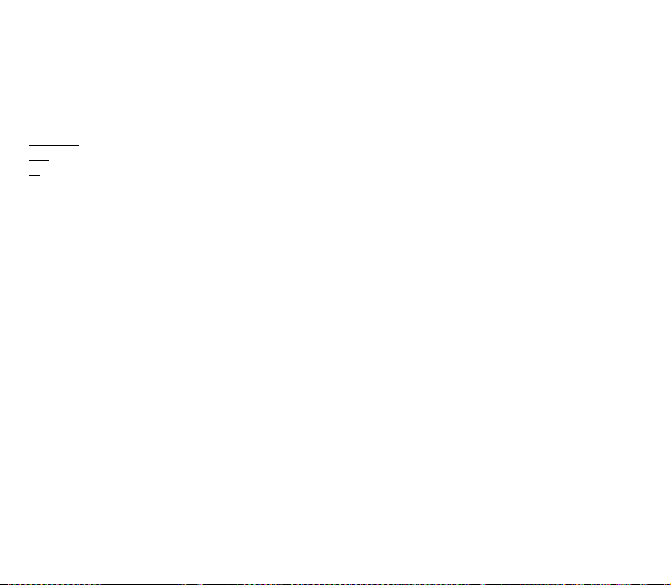
Nummerweergave
Met dit menu kunt u de status van de nummerweergave bekijken.
Selecteer in het menu
Kies een van de beschikbare opties: Anoniem-modus, Mijn nummer, Identiteit bellers.
Anoniem-modus
U kunt ervoor kiezen uw nummer niet te laten weergeven op het toestel van de persoon met wie u belt.
Standaard
Nee
: u kiest ervoor de anoniem-modus niet in te schakelen. Uw nummer wordt dus wel weergegeven.
Ja
: u kiest ervoor de anoniem-modus in te schakelen. Uw nummer wordt dus niet weergegeven.
Oproepen
de optie
: standaardmodus van het netwerk.
Nummerweerg.
en druk op [
Selectie
].
Oproep in wacht
(Afhankelijk van de service van de provider)
Tijdens een oproep kunt u worden gewaarschuwd dat iemand anders u probeert te bereiken: u hoort dan een speciale toon.
De identiteit van de beller wordt op het scherm weergegeven (naam of nummer).
Selecteer in het menu
U kunt de service
Wanneer iemand anders u tijdens een oproep probeert u te bereiken, wordt dit op het scherm weergegeven.
Oproepen
de optie
Activeren, Deactiveren en
Opr. in wacht
en druk op [
de
Status
bekijken als u wilt weten of de service is ingeschakeld.
Selectie
].
Autom. opnieuw
Met dit menu kunt u iemand terugbellen die u niet kon bereiken (bijvoorbeeld omdat u in gesprek was).
Selecteer in het menu
U kunt deze functie Uitschakelen, maar ook Op aanvraag of Systematisch instellen.
Als u
Op verzoek
gesprek is.
Oproepen
de optie
Automat. opnie.
kiest, wordt u automatisch gevraagd of u dit nummer opnieuw wilt kiezen als het desbetreffende toestel in
en druk op [
Selectie
].
Zwarte lijst
De zwarte lijst wordt gebruikt om de fouten met automatische oproepen te beperken (oproepen die zijn gegenereerd door de
automatische terugbelfunctie of door toepassingsgegevens, bijvoorbeeld fax).
Selecteer in het menu
Als een aantal
zwarte lijst gezet en wordt er geen automatische oproep naar dit nummer uitgevoerd totdat u het nummer van de zwarte lijst
haalt.
Opmerking:
Bediening 53
Oproepen
de optie
Zwarte lijst
automatische oproepen
deze functie werkt niet voor oproepen die handmatig worden uitgevoerd.
met een nummer is mislukt (nummer bezet of onbekend), wordt het nummer op de
en druk op [
Selectie
].
Page 54

Voicemail nr.
Met deze functie kunt u het nummer van uw voicemailbox programmeren.
Dit nummer wordt gebruikt wanneer u met de programmeer toetsen een oproep doet vanuit de voicemailbox.
Selecteer in het menu
Toets het nummer van uw voicemailbox in en druk op Kiezen.
Oproepen
de optie
Voicemail nr.
en druk op [
Selectie
].
ALS
Met de functie ALS (Alternate Line Service) kunt u, afhankelijk van uw abonnement, twee telefoonlijnen hebben.
Het nummer van de geselecteerde lijn (1 of 2) voor de oproepen wordt op het beginscherm weergegeven.
Beveiliging
Met dit menu kunt u de beveiliging van uw toestel instellen.
Toetsvergrendeling
Met dit menu kunt u het toetsenbord vergrendelen om te voorkomen dat toetsen ongewild worden ingedrukt.
Selecteer in het menu
Er zijn twee opties om de toetsen te vergrendelen:
- onmiddellijke vergrendeling:
• druk vanuit het wachtscherm op
- via het menu
• selecteer
toetsenbord.
• om het toetsenbord tijdelijk te ontgrendelen, drukt u opnieuw op
permanent te ontgrendelen.
Opmerking:
Het vergrendelpictogram verschijnt op het beginscherm.
Opmerking:
54 Bediening
Beveiliging
de optie
Toetsvergrend.
X
Beveiliging/Toetsvergrend.
Activeren
om het toetsenbord te vergrendelen. Kies de tijdsduur (in seconden) voor de vergrendeling van het
De toetsvergrendeling wordt slechts in aanmerking genomen als het klepje gesloten is.
om het toetsenbord te ontgrendelen, drukt u lang op en daarna op OK.
(lang indrukken); (om de toetsen te ontgrendelen, drukt u opnieuw op X).
:
en druk op [
Selectie
].
X
(lang indrukken) of selecteer
Deactiveren
om het
Page 55

PIN-code
Met dit menu kunt u de PIN-code van uw toestel activeren en wijzigen.
Selecteer in het menu
Als u de PIN wilt wijzigen, kiest u
Voer de oude PIN-code in en druk op Kiezen.
Voer de nieuwe PIN-code tweemaal in en druk op Kiezen.
Als u de PIN-code wilt activeren of deactiveren, kiest u het menu
Voer de PIN-code in en druk op Kiezen.
Kies
Activeren
Zie pagina 82 om de SIM-kaart de deblokkeren als u achtereenvolgens drie keer de verkeerde PIN-code heeft ingetoetst.
Beveiliging
of
Deactiveren
de optie
PIN-code
Wijzigen
en drukt u op [
en druk op Kiezen.
en druk op [
Selectie
Selectie
].
].
Controleer PIN-code
en drukt u op [
Selectie
].
PIN-code 2
U hebt ook de beschikking over een tweede PIN-code, waarmee u toegang krijgt tot bepaalde functies*.
* Deze functies zijn mogelijk niet aanwezig. Dit is afhankelijk van de SIM-kaart.
Als u PIN-code 2 van uw toestel wilt activeren, uitschakelen of wijzigen, gaat u op dezelfde manier te werk als hierboven.
Toestelcode
Met het menu Toestelcode kunt u de telefooncode activeren. Bij het inschakelen van het toestel of wanneer een andere
SIM-kaart wordt gebruikt, wordt automatisch naar deze code gevraagd. Deze code is bij het activeren van het toestel
automatisch aan de gebruikte SIM-kaart gekoppeld en dient bijvoorbeeld als ontmoedigingsmaatregel in geval van diefstal.
Als u de telefooncode wilt in- of uitschakelen, kiest u het menu
Typ 0000 (de fabriekscode, standaard) en druk op Kiezen.
Activeren
of
Kies
Als u de toestelcode wilt wijzigen, kiest u
Voer de oude toestelcode in en druk op Kiezen.
Voer de nieuwe toestelcode in en druk op Kiezen.
Voer de nieuwe toestelcode ter verificatie nogmaals in en druk op Kiezen.
Bediening 55
Deactiveren
en druk op Kiezen.
Wijzigen
Toestelcode
en drukt u op Kiezen.
en drukt u op Kiezen.
Page 56

Vertrouwelijk
Met de functie Vertrouwelijk kunt u nummers die onder Oproepen bekijken zijn opgeslagen en in het geheugen opgeslagen
SMS-berichten verwijderen wanneer een nieuwe SIM-kaart in het toestel wordt geplaatst.
Met dit menu kunt u de functie voor het automatisch wissen van berichten en/of oproepen bij het aan- of uitzetten van de
telefoon uitschakelen.
Selecteer in het menu
Kies
Organizer, Oproepen
Activeren
Kies
of
Deactiveren
Beveiliging
of
Berichten
en druk op Kiezen.
de optie
Vertrouwelijk
.
en druk op [
Selectie
].
Operator
Met dit menu kunt u de oproepbeperkingen wijzigen.
Selecteer in het menu
Of u van deze service kunt gebruikmaken, is afhankelijk van uw abonnement.
Beveiliging
de optie
Operator
en druk op [
Selectie
].
Oproepen weig.
U kunt oproepbeperkingen op ALLE oproepen (inkomende en uitgaande) toepassen. Wanneer u in het buitenland bent, kunt
u oproepbeperkingen alleen op inkomende gesprekken toepassen (als roaming beschikbaar is).
Met dit menu kunt u bepaalde uitgaande of inkomende oproepen blokkeren.
U kunt deze service alleen gebruiken met een wachtwoord dat uw provider bij het afsluiten van het abonnement aan u
verstrekt.
Selecteer in het menu
Kies
Activeren
Of u van deze dienst gebruik kunt maken, is afhankelijk van uw abonnement.
of
Deactiveren
Beveiliging
en druk op Kiezen.
de optie
Opr. weigeren
en druk op [
Selectie
].
Vast telefoonboek
Met dit menu kunt u de uitgaande oproepen beperken.
Of dit menu beschikbaar is, hangt af van uw SIM-kaart.
Selecteer in het menu
Voer PIN-code 2 in en druk op Kiezen.
Activeren
Kies
Een vast telefoonboek maakt u op dezelfde manier als een normaal telefoonboek.
Wanneer u deze functie activeert, kunt u alleen bellen met de telefoonnummers die zijn opgeslagen in het vaste telefoonboek.
Dit telefoonboek is altijd gekoppeld aan de SIM-kaart. De omvang ervan is dus afhankelijk van de capaciteit van de kaart.
56 Bediening
of
Deactiveren
Beveiliging
en druk op Kiezen.
de optie
Vast tel.boek
en druk op [
Selectie
].
Page 57
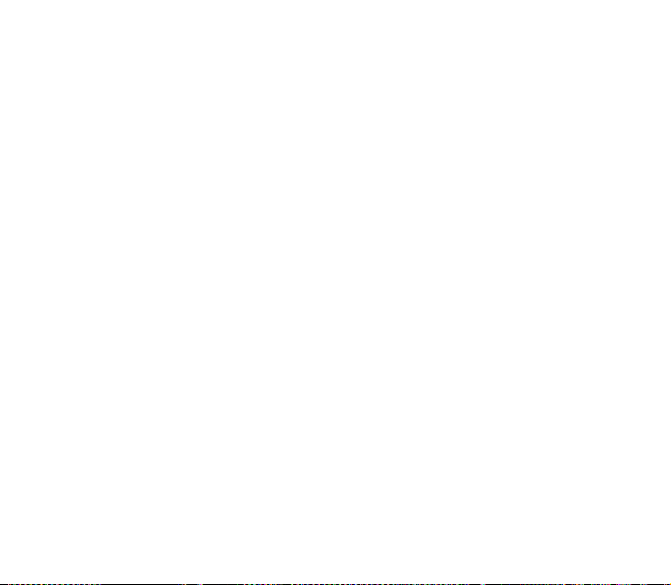
Kosten
Met dit menu kunt u de kosten van uw gesprekken controleren (*).
Selecteer in het menu
Met het menu
u deze voor het laatst hebt gewist.
Met het menu
PIN-code 2 invoeren.
(*) WAARSCHUWING
Sommige functies zijn mogelijk niet beschikbaar, afhankelijk van de netwerken en bijbehorende abonnementen (deze
functies zijn met een * aangegeven).
Beveiliging
de optie
Kosten
Kosten
(*) kunt u de kosten controleren van de laatste oproep en van alle oproepen die u hebt gedaan sinds
Kosten wissen
(*) kunt u de kosten van de laatste oproep wissen en de kostenmeter op 0 zetten. U moet eerst
en druk op Kiezen.
Netwerken
Met dit menu kunt u uw voorkeurinstellingen voor het netwerk opgeven.
Selecteer in het menu
- Kies
Voorkeur
- Kies
Selectie
Netwerk-type
- Kies
- Kies
GPRS
starten van een gegevensverbinding).
Bediening
de optie
Netwerken
om alle geregistreerde netwerken te bekijken.
om een van de beschikbare netwerken in uw omgeving te activeren (automatisch of handmatig).
om uw netwerk te selecteren: GSM-DCS of PCS (afhankelijk van het model).
om aan te geven hoe u op het GPRS-netwerk aangesloten wilt worden: altijd of alleen wanneer nodig (bij het
en druk op [
Selectie
].
Sneltoetsen
Met dit menu kunt u functies toewijzen aan de programmeertoetsen.
(Functie beschikbaar afhankelijk van het model)
Met dit menu kunt u de instellingen van het toestel aan uw wensen aanpassen.
Selecteer in het menu
Kies de toets die u wilt wijzigen en druk op Kiezen.
Kies de functie die u aan deze toets wilt toewijzen en druk op Kiezen.
Bediening 57
Bediening
de optie
Sneltoetsen
en druk op [
Selectie
].
Page 58

Datum/tijd
Instellingen
Met dit menu kunt u de datum en tijd op het toestel instellen.
Selecteer in het menu
Datum:
u kunt de datum rechtstreeks of met behulp van de toetsen T S invoeren.
Gebruik de toets
Wanneer u de datum hebt ingevoerd, drukt u op Kiezen.
Tijd:
volg dezelfde procedure als bij het instellen van de datum.
Automatisch bijwerken
Met dit menu kunt u kiezen of u de datum en tijd handmatig of automatisch wilt bijwerken (bijvoorbeeld nadat u de telefoon
hebt uitgeschakeld of wanneer u naar het buitenland gaat) (afhankelijk van de provider).
Selecteer in het menu
Selecteer Automatisch, Handmatig of Op aanvraag en druk op
Beeldscherm
Met dit menu kunt u de weergave van datum en tijd op het beeldscherm instellen.
Selecteer in het menu
Selecteer in de lijst het gewenste weergavetype:
- Analoog,
- Numeriek,
- Geen,
met behulp van de toetsen
Tijdzone
Met dit menu kunt u de tijd ten opzichte van de GMT-tijd wijzigen.
Selecteer in het menu
Kies de tijd van het gewenste land door de tijd vanaf GMT te berekenen.
58 Bediening
Datum/tijd
de optie
Controle
en druk op [
X
(of W) om naar het volgende (of vorige) veld te gaan.
Datum/tijd
de optie
Autom. bijwerk.
Datum/tijd
de optie
Display
en druk op [
T S
en druk op Kiezen.
Datum/tijd
de optie
Tijdzone
en druk op [
Selectie
en druk op [
OK
Selectie
Selectie
].
Selectie
.
].
].
].
Page 59

Zomertijd
Met dit menu kunt u uw toestel op zomertijd of wintertijd zetten.
Ga in het menu
afhankelijk van het seizoen, en druk op Kiezen.
Datum/tijd
naar de optie
Zomer-/wintertijd
en druk op [
Selectie
]. Selecteer 1 u, 2 u
Zomertijd
of
Wintertijd
Actieve slide
Standaard beantwoordt u een oproep door het klepje te openen en hangt u op door het klepje simpelweg weer te sluiten.
Selecteer
Actieve slide
Met dit menu kunt u deze instellingen wijzigen:
Bij openen
-
openen.
-
Bij sluiten
in het menu
: in dit menu kunt u de optie in- of uitschakelen waarmee u oproepen kunt beantwoorden door het klepje te
: in dit menu kunt u de optie in- of uitschakelen om op te hangen door het klepje te sluiten.
Bediening
en druk op [
Selectie
].
Help
Met dit menu kunt u het scherm of de Help van de telefoon in- of uitschakelen.
WAP-instellingen
Met dit menu kunt u verschillende parameters voor de WAP-verbinding instellen.
Selecteer
WAP-instellingen
U kunt URL's toevoegen of wijzigen.
in het menu
Bediening
en druk op [
Selectie
].
Connectiviteit
U kunt uw toestel ook aan uw pc koppelen om gegevens te ontvangen of te faxen via het GSM- of GPRS-netwerk (afhankelijk
van abonnement): stel de verbindingsparameters van uw computer in met de Wellphone-cd die bij het toestel is meegeleverd.
Snelheid seriël.
Selecteer in het menu
Met het menu
gegevens via de seriële poort van de telefoon. Het is raadzaam de standaardinstellingen te behouden, behalve voor
specifieke vereisten:
Bediening 59
Connectiviteit
Transmissiesnelheid
Automatisch
.
de optie
Snelheid seriël.
kunt u de snelheid selecteren die moet worden gebruikt voor het uitwisselen van
en druk op [
Selectie
].
,
Page 60

Carkit
Met dit menu kunt u uw toestel instellen voor gebruik van een carkit.
Selecteer in het menu
Kies een van de beschikbare opties: Automatisch antwoord, Uitschakelen, Kit-volume.
Connectiviteit
de optie
Carkit
en druk op [
Selectie
].
Headset
Met dit menu kunt u uw toestel instellen voor gebruik van een carkit.
Selecteer in het menu
Kies een van de beschikbare opties: Autom. antwoord, Volume.
Connectiviteit
het menu
Headset
en druk op [
Selectie
].
SyncML
U kunt uw telefoonboek, uw organizer of uw taken synchroniseren met de archieven die op het netwerk van uw provider zijn
opgeslagen, afhankelijk van de opties die door uw provider worden geboden.
60 Bediening
Page 61

Technische specificaties
Gewicht: 85 g
Grootte: 85 x 42 x 23 mm
Oorspronkelijke batterij: lithium-ion 700 mAh
Levensduur batterij tijdens gesprek/stand-by: maximaal 200 mn/240 uur (zie pagina 18 over het beperken van het
energieverbruik van de myZ-5):
Multimedia-objecten die worden ondersteund:
- Audio: iMelody, Midi, wave, amr, MP3-beltonen, C-Midi, AAC
- Grafisch: wbmp, bmp, png, gif, animated gif, jpeg
- Videoformaat: 3gp
Geïntegreerde functies: Modem/Data/Fax
Beschikbaar geheugen voor berichten:
- 100 SMS
- 300 kB voor MMS (ontvangen berichten, uitgaande berichten en concepten tezamen; MMS afhankelijk van optie)
Beschikbare geheugenruimte voor het telefoonboek en de multimedia-objecten:
Maximumgrootte van een bericht:
- SMS < 160 tekens
- MMS < 100 kB voor uitgaande berichten, 100 kB voor inkomende berichten (Afhankelijk van de telefoonconfiguratie en
het voorbehoud van de provider)
Gebruikstemperatuur: - 10°C tot + 55°C
Technische specificaties 61
≈
3 MB
Page 62

Conformiteitsdocument
62 Conformiteitsdocument
Page 63

Onderhoud en veiligheid
SAR
DIT MODEL VOLDOET AAN DE INTERNATIONALE NORMEN INZAKE BLOOTSTELLING AAN RADIOGOLVEN
Uw mobiele telefoon is een radiozender en -ontvanger. Hij werd dusdanig ontworpen dat hij de in internationale normen
aanbevolen limieten inzake blootstelling aan radiogolven niet overschrijdt. Deze normen werden door de onafhankelijke
wetenschappelijke organisatie ICNIRP opgesteld. Er werden veiligheidsmarges ingebouwd om de veiligheid van alle
personen te garanderen, ongeacht hun leeftijd en gezondheidstoestand.In deze normen wordt een maateenheid gebruikt die
bekend staat als de Specific Absorption Rate (specifieke absorptiewaarde) of SAR. De SAR-limiet voor mobiele telefoons is
2 W/kg en de maximale, vlakbij het oor geteste SAR-waarde voor dit apparaat bedraagt 1,44 W/kg (*). Omdat mobiele
telefoons diverse functies hebben, kunnen ze ook in andere posities worden gebruikt, bijvoorbeeld op het lichaam, zoals in
deze gebruikershandleiding wordt beschreven (**).Doordat de SAR-waarde met behulp van de sterkste zenders wordt
gemeten, ligt de werkelijke SAR-waarde van deze telefoon meestal onder de bovengenoemde waarde. Dit is te danken aan
de automatische beperking van het zendvermogen, waardoor alleen het minimumniveau wordt gebruikt om de verbinding
met het netwerk tot stand te brengen. De Wereldgezondheidsorganisatie heeft verklaard dat volgens de huidige
wetenschappelijke informatie het gebruik van mobiele telefoons geen speciale voorzorgsmaatregelen vereist. Om de
blootstelling te beperken, raadt zij aan minder lang te bellen of een 'handsfree' set te gebruiken om de mobiele telefoon van
uw hoofd en lichaam te verwijderen. Op de websites van de Wereldgezondheidsorganisatie (http://www.who.int/emf
aanvullende informatie.
(*) De testen worden conform de internationale testnormen uitgevoerd.
(**) Zie de paragraaf Veiligheid over op het lichaam gedragen telefoons.
Onderhoud en veiligheid 63
) vindt u
Page 64

Advies voor de beperking van de blootstelling aan
hoogfrequente energievelden (RF)
Personen die bezorgd zijn over de blootstelling aan RF-velden, kunnen het volgende advies van de
Wereldgezondheidsorganisatie (WHO) opvolgen:
Voorzorgsmaatregelen: op basis van de huidige wetenschappelijke informatie is er geen noodzaak om speciale
voorzorgsmaatregelen te nemen bij het gebruik van mobiele telefoons. Degenen die zich hierover zorgen maken, kunnen
ervoor kiezen om de blootstelling aan hoogfrequente energie voor zichzelf of hun kinderen te beperken door de lengte van
telefoongesprekken te beperken of door handsfree-apparaten te gebruiken om de afstand tussen de telefoon en het hoofd
en het lichaam te vergroten.
Meer informatie over dit onderwerp is te vinden op de introductiepagina van de WHO, http://www.who.int/peh-emf, WHO Fact
sheet 193: juni 2000.
Veiligheid
Probeer nooit om uw mobiele telefoon te demonteren. U bent persoonlijk verantwoordelijk voor het gebruik van uw telefoon
en eventuele gevolgen daarvan.
Schakel uw telefoon altijd uit in omgevingen waarin het gebruik van een mobiele telefoon niet is toegestaan.
Het gebruik van uw telefoon is onderhevig aan veiligheidsmaatregelen, die zijn bedoeld om gebruikers en hun omgeving te
beschermen.
Gebruik uw telefoon niet in vochtige ruimten (badkamer, zwembad…). Bescherm de telefoon tegen vloeistoffen en vocht.
Stel uw telefoon niet bloot aan extreme temperaturen, lager dan - 10°C en hoger dan + 55°C. De fysisch-chemische
processen in opladers zijn onderhevig aan temperatuurlimieten bij het opladen van de batterij. Uw telefoon beschermt de
batterijen bij extreme temperaturen automatisch.
Laat uw telefoon niet binnen het bereik van kleine kinderen (de telefoon bevat kleine onderdelen die per ongeluk kunnen
worden ingeslikt).
Elektriciteit
Gebruik alleen opladers die in de catalogus van de fabrikant worden vermeld. Het gebruik van andere opladers kan gevaarlijk
zijn. Bovendien is de garantie dan niet meer geldig. De netspanning moet overeenkomen met die op het serieplaatje van de
oplader.
64 Onderhoud en veiligheid
Page 65
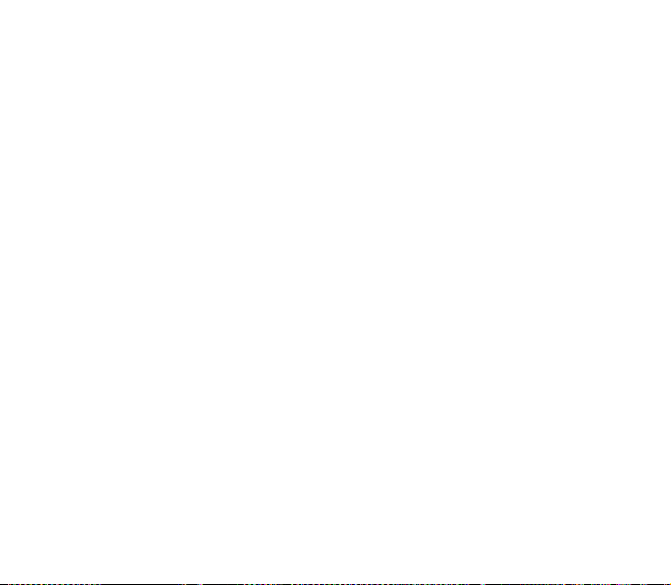
Veiligheid in vliegtuigen
Als u per vliegtuig reist, moet u uw toestel uitschakelen wanneer u daarom door het cabinepersoneel of
waarschuwingsborden wordt verzocht.
Het gebruik van mobiele telefoons kan de bediening van het vliegtuig belemmeren en het mobiele netwerk verstoren.
Het gebruik van een mobiele telefoon in een vliegtuig is verboden. Wanneer u zich niet aan deze richtlijnen houdt, kunt u
worden vervolgd of een verbod krijgen op het gebruik van mobiele netwerken.
Explosieve materialen
Houdt u aan de oproepen om uw mobiele telefoon uit te schakelen bij benzinestations. U dient zich ook te houden aan regels
betreffende radiografische apparatuur in chemische fabrieken, brandstofdepots en overal waar met explosieven wordt
gewerkt.
Elektronisch materialen
Om elk risico op demagnetiseren te voorkomen, wordt aanbevolen elektronisch materiaal niet te lang in de buurt van de
telefoon
te laten.
Medische apparatuur
Uw telefoontoestel zendt radiosignalen uit die medische apparatuur of implantaten zoals hoortoestellen, pacemakers,
insulinepompen enzovoort, kunnen verstoren. U wordt aanbevol en om een minimale afstand van 15 cm aan te houden tussen
de telefoon en een implantaat. Uw arts of de fabrikant van dergelijke apparatuur kan u op dit gebied adviseren.
Ziekenhuizen
Schakel uw telefoon altijd uit als u een ziekenhuis betreedt en u dit via borden of het ziekenhuispersoneel wordt verzocht.
Veiligheid op de weg
Gebruik uw telefoon nooit tijdens het autorijden. Als u wilt bellen, parkeert u de auto eerst op een veilige plaats. U dient zich
te allen tijde aan de wet te houden.
Op het lichaam gedragen telefoons
Deze telefoon werd ook getest wanneer hij op het lichaam wordt gedragen en voldoet aan de normen inzake blootstelling aan
RF-signalen als hij wordt gebruikt met een accessoire dat geen metaal bevat en dat de telefoon op een afstand van minimaal
1,5 cm van het lichaam houdt. Wanneer andere accessoires worden gebruikt, is de conformiteit met de normen inzake
blootstelling aan RF-signalen niet gegarandeerd.
Onderhoud en veiligheid 65
Page 66

Milieubehoud
Verpakking
Om de recycling van het verpakkingsmateriaal te vergemakkelijken, moet u de sorteerregels in acht nemen die op lokaal
niveau voor dit soort afval werden ingesteld.
Batterijen
Opgebruikte batterijen moeten naar de daarvoor bestemde verzamelpunten worden gebracht.
Het product
Het pictogram met de doorkruiste afvalbak dat op het product werd aangebracht, betekent dat het tot de categorie
van elektrische en elektronische apparaten behoort.
Om de recycling en recuperatie van elektrisch en elektronisch afval (WEEE) te bevorderen en zodoende het milieu te
beschermen, moet u volgens de Europese voorschriften de sorteerregels in acht nemen die op lokaal niveau voor dit
soort afval werden ingesteld.
66 Onderhoud en veiligheid
Page 67

Garantie
Gebruik uw telefoon uitsluitend voor de doeleinden waarvoor deze is ontworpen, en onder normale gebruiksomstandigheden.
Sagem Communication aanvaardt geen enkele aansprakelijkheid voor het gebruik van de telefoon buiten de doeleinden
waarvoor deze is ontworpen en eventuele gevolgen daarvan.
Het softwareprogramma dat door SAGEM is ontwikkeld, blijft het exclusieve eigendom van Sagem Communication. Het is
daarom streng verboden dit softwareprogramma of delen ervan te wijzigen, te vertalen, te decompileren of te ontleden.
Voorzorgsmaatregelen
Met uw mobiele telefoon kunt u beltonen, pictogrammen en bewegende schermbeveiligingen downloaden. Sommige van
deze zaken kunnen gegevens bevatten die defecten aan uw mobiele toestel of gegevensverlies kunnen veroorzaken
(bijvoorbeeld virussen).
Om deze reden wijst Sagem Communication alle aansprakelijkheid af betreffende (1) de ontvangst van gedownloade
gegevens of verlies van deze gegevens, (2) de gevolgen voor de werking van het toestel en (3) schade als gevolg van het
ontvangen van gedownloade gegevens of het verlies van deze gegevens. Voorts verklaart Sagem Communication dat een
defect als gevolg van de ontvangst van gedownloade gegevens die niet in overeenstemming zijn met de door Sagem
Communication opgegeven specificaties buiten de garantie valt. Daarom zullen de kosten van het onderzoek naar het defect
en de reparatie van een mobiele telefoon die door gedownloade gegevens is geïnfecteerd, geheel ten laste van de klant
komen.
Naar uw telefoon gedownloade inhoud kan onder het auteursrecht van derden vallen, waardoor u mogelijk geen of slechts
beperkte rechten hebt om dergelijke inhoud te gebruiken. Dientengevolge dient u na te gaan of u gerechtigd bent,
bijvoorbeeld uit hoofde van een licentieovereenkomst, om van dergelijke gedownloade inhoud gebruik te maken. Sagem
Communication biedt geen enkele garantie met betrekking tot de juistheid of kwaliteit van door u gedownloade inhoud. U bent
persoonlijk verantwoordelijk voor de inhoud die u downloadt naar uw mobiele telefoon en het gebruik daarvan. Sagem
Communication aanvaardt geen enkele aansprakelijkheid met betrekking tot deze inhoud of het gebruik daarvan.
Het is uw verantwoordelijkheid om, voor eigen kosten, te waarborgen dat u voldoet aan de toepasselijke wet- en regelgeving
van het land waarin u uw telefoon gebruikt.
Garantievoorwaarden
Wanneer u van de garantie wilt gebruikmaken, kunt u contact opnemen met de leverancier van uw toestel. Deze zal u om de
schriftelijke gegevens vragen die u bij de aanschaf zijn verstrekt.
Indien een defect wordt geconstateerd, wordt u daarvan door de leverancier op de hoogte gebracht.
Garantie 67
Page 68

1.
De nieuwe telefoon (exclusief hulpmaterialen) is, met inbegrip van nieuwe accessoires die samen met het telefoontoestel zijn
verkocht, gegarandeerd door Sagem Communication op onderdelen en arbeidsloon (exclusief voorrijkosten) voor
fabrieksfouten gedurende een periode van twaalf (12) maanden vanaf het moment van verkoop van het telefoontoestel aan
de klant, na overlegging van het bewijs van aankoop van de apparatuur waarop de aankoopdatum staat vermeld.
Toestellen die gedurende de hierboven genoemde garantieperiode volgens de standaardregeling zijn gerepareerd of
vervangen, zijn gegarandeerd (onderdelen en arbeidsloon) tot de laatste van deze twee data:
De verloopdatum van de hierboven genoemde garantieperiode van twaalf (12) maanden of drie (3) maanden vanaf het
moment van ondersteuning door Sagem Communication.
Uw wettelijke rechten uit hoofde van de toepasselijke nationale wetgeving en uw rechten ten opzichte van uw leverancier,
zoals is omschreven in de verkoopovereenkomst, blijven van toepassing en worden in geen enkel opzicht beïnvloed door
deze garantie.
Bij eventuele geschillen wordt de apparatuur gedekt door de wettelijke garantie betreffende de gevolgen van defecten of
verborgen gebreken, in overeenstemming met artikel 1641 en verder van het Frans burgerlijk wetboek.
2.
Alle defecte toestellen die onder de garantie vallen, worden naar keuze van Sagem Communication kosteloos vervangen of
gerepareerd (met uitsluiting van eventuele andere schade), zodra is vastgesteld dat het vereiste werk voor de toepassing van
de garantie in een werkplaats zal worden uitgevoerd en dat de retourneringskosten (vervoer en verzekering) van de toestellen
naar het door de after-sales service van Sagem Communication aan te geven adres, waarvan het telefoonnummer op de
afleveringsbon staat vermeld, ten laste van de klant zullen komen. Afhankelijk van essentiële wettelijke regelingen aanvaardt
Sagem Communication geen enkele andere garantie, expliciet dan wel impliciet, dan de garantie die expliciet in dit hoofdstuk
is uiteengezet. Evenmin zal Sagem Communication aansprakelijkheid aanvaarden voor eventuele immateriële schade en/of
indirecte schade (zoals het verlies van orders, winstderving of enige andere financiële of commerciële schade), ongeacht of
deze onder de garantie valt.
3.
Voor de aanvaarding van een apparaat onder garantie is vereist dat er een aankoopdocument is dat leesbaar is en geen
wijzigingen bevat, waarop de naam en het adres van de leverancier staan vermeld, de datum en plaats van aankoop, het
type toestel en IMEI, en dat de informatie op het identificatielabel van het toestel leesbaar is en dat dit label of enige andere
verzegeling intact is.
De garantie is van toepassing bij normaal gebruik.
Wanneer de klant het toestel ter reparatie opstuurt, moet deze zelf ervoor zorgen dat er reservekopieën zijn van de
aangepaste gegevens die in het toestel zijn opgeslagen (zoals het telefoonboek, de instellingen en
achtergrondafbeeldingen).
68 Garantie
Page 69

Op verzoek kan Sagem Communication een lijst met back-upfaciliteiten leveren. Sagem Communication kan niet
aansprakelijk worden gesteld voor beschadiging van de bestanden, programma's of gegevens van klanten. De informatie of
instellingen en de inhoud van bestanden worden bij verlies in geen geval opnieuw geïnstalleerd.
Sagem Communication mag naar eigen keuze beslissen of het toestel wordt gerepareerd met nieuwe of gereviseerde
onderdelen, vervangen door een nieuw toestel of, in het geval van een geschil, een toestel dat goed functioneert. Sagem
Communication behoudt zich bij het werk het recht voor waar nodig technische veranderingen op het toestel aan te brengen,
in zoverre deze veranderingen het oorspronkelijke doel van het toestel niet schaden.
Defecte onderdelen die bij reparatie onder garantie moeten worden vervangen, vervallen aan Sagem Communication.
De reparatie en de buitengebruikstelling van het toestel gedurende de garantieperiode kunnen niet leiden tot verlenging van
de garantieperiode zoals in artikel 1 hierboven is uiteengezet, op voorwaarde dat geen andere essentiële voorwaarden zijn
overeengekomen.
Toepassing van de garantie is afhankelijk van de volledige betaling van het voor het toestel verschuldigde bedrag op het
moment dat het ondersteuningsverzoek wordt gedaan.
4.
Op de garantie zijn de volgende uitsluitingen van toepassing:
Defecten of niet functioneren als gevolg van het niet voldoen aan de instructies voor installatie en gebruik, van externe
invloeden (schok, blikseminslag, brand, vandalisme, opzettelijke beschadiging, waterschade van elke aard, contact met
verschillende vloeistoffen of enige schadelijke stof, ongeschikte elektrische voorzieningen…), van wijzigingen aan het toestel
die zonder schriftelijke toestemming van Sagem Communication zijn aangebracht, van een onderhoudsfout, zoals
beschreven is in de documentatie die bij het apparaat is meegeleverd, van gebrek aan toezicht of zorg, van kwalijke
omgevingsomstandigheden voor het toestel (in het bijzonder temperatuur en vochtigheid, gevolgen van variaties in elektrisch
voltage, interferentie door netstroom of aarding) of zelfs als gevolg van een reparatie, openen of trachten te openen van het
toestel of van onderhoud door daartoe niet door Sagem Communication bevoegde personen.
Schade als gevolg van ongeschikte verpakking en/of het onvoldoende beschermd verpakken van de naar Sagem
Communication teruggestuurde verpakking. Slijtage door normaal gebruik van toestel en accessoires.
Communicatieproblemen die in verband staan met een ongeschikte omgeving, in het bijzonder:
problemen met toegang tot en/of aanmelden bij internet, zoals uitval van het netwerk, uitval van de verbinding aan de kant
van de abonnee of die van de communicatiepartner, transmissiefouten (onvoldoende geografische dekking door
radiozenders, interferentie, storing, uitval of slechte kwaliteit van telefoonlijnen…), een fout inherent aan het lokale netwerk
(bekabeling, bestandsserver, gebruikerstelefoon) en/of een fout bij het transmissienetwerk (interferentie, storing, uitval of
slechte kwaliteit van het netwerk…).
Wijziging van parameters van het mobiele netwerk nadat het toestel is verkocht.
Levering van nieuwe versies van de software.
Servicewerk op dit moment: levering van hulpmaterialen, installatie of vervanging van deze hulpmaterialen…
Garantie 69
Page 70

Serviceverzoeken voor toestellen of software die zijn gewijzigd of toegevoegd zonder schriftelijke toestemming van Sagem
Communication.
Defecten of storingen als gevolg van het gebruik van producten of accessoires die niet geschikt zijn voor het toestel.
Toestellen die naar Sagem Communication zijn teruggestuurd zonder dat aan de retourneringsprocedure voor het toestel die
door deze garantie wordt gedekt is voldaan.
Het openen of sluiten van een SIM-operatorsleutel en serviceverzoeken die leiden tot het niet meer functioneren van het
toestel als gevolg van het openen of sluiten van de SIM-operatorsleutel zonder toestemming van de oorspronkelijke operator.
5.
In gevallen van garantie-uitsluiting en aflopen van de garantieperiode zal Sagem Communication een kostenraming ter
goedkeuring aan de klant voorleggen voordat een servicemonteur wordt gestuurd. De kosten voor de reparatie en het vervoer
(heen en terug) die in de raming worden vermeld, komen ten laste van de klant.
Deze bepalingen zijn geldig, tenzij met de klant een bijzondere, schriftelijke overeenkomst is gesloten. Als blijkt dat een van
de bepalingen inbreuk maakt op een wettelijk essentiële regel die consumenten volgens nationale wetgeving bevoordeelt, is
deze bepaling niet van toepassing, maar blijven alle overige bepalingen van kracht.
70 Garantie
Page 71

Licentieo vereenkomst voor eindgebruikers, voor de software
CONTEXT EN ACCEPTATIE VAN DE OVEREENKOMST
U hebt een door Sagem Communication (SAGEM) geproduceerde mobiele telefoon ("APPARAAT") aangekocht die software
bevat die ofwel is ontwikkeld door SAGEM zelf of aan SAGEM in licentie is gegeven door andere softwareleveranciers
("SOFTWARELEVERANCIERS") met het recht daarop een sublicentie te verlenen aan de koper van het apparaat. De
geïnstalleerde softwareproducten worden ongeacht het bedrijf van herkomst en ongeacht of de naam van het bedrijf van
herkomst wordt vermeld in de documentatie voor het APPARAAT of bijbehorende media, gedrukte materialen en "on-line" of
elektronische documentatie ("SOFTWARE") beschermd door internationale auteursrechtelijke wetgeving en
overeenkomsten. De SOFTWARE wordt in licentie gegeven, niet verkocht. Alle rechten voorbehouden.
INDIEN U NIET AKKOORD GAAT MET DE BEPALINGEN VAN DEZE LICENTIEOVEREENKOMST, MAG U HET
APPARAAT NIET GEBRUIKEN EN DE SOFTWARE NIET KOPIËREN. NEEM IN DIT GEVAL DIRECT CONTACT OP MET
SAGEM VOOR RETOURNERING VAN HET ONGEBRUIKTE APPARAAT EN RESTITUTIE VAN HET AANKOOPBEDRAG.
ELK GEBRUIK VAN DE SOFTWARE, INCLUSIEF MAAR NIET BEPERKT TOT GEBRUIK OP HET APPARAAT, HOUDT
EEN INSTEMMING IN MET DEZE LICENTIEOVEREENKOMST (OF BEKRACHTIGING VAN EEN EERDERE
INSTEMMING).
Onder SOFTWARE wordt begrepen de software die reeds op het APPARAAT is geïnstalleerd ("APPARAATSOFTWARE")
en de software op de cd-rom ("Bijbehorende cd"), voorzover meegeleverd met het product.
VERLENING VAN SOFTWARELICENTIE
Deze licentieovereenkomst verleent de eindgebruiker de volgende rechten:
APPARAATSOFTWARE.
APPARAATSOFTWARE of delen daarvan kunnen mogelijk niet worden gebruikt indien u niet beschikt over een abonnement
bij een geschikte provider van mobiele telefoondiensten, of indien de werking of configuratie van de netwerkfaciliteiten van
de provider niet in overeenstemming zijn met de APPARAATSOFTWARE.
BIJBEHORENDE cd.
softwareonderdelen op de Bijbehorende cd alleen installeren en gebruiken in overeenstemming met de voorwaarden van de
gedrukte of on line licentieovereenkomst(en) voor eindgebruikers die met de betreffende onderdelen worden meegeleverd.
In geval er geen licentieovereenkomst voor eindgebruikers aanwezig is voor bepaalde onderdelen op de Bijbehorende cd,
mag u slechts één (1) kopie van dergelijke onderdelen gebruiken op het APPARAAT of een standalone pc die u in combinatie
met het APPARAAT gebruikt.
Licentieo vereenkomst voor eindgebruikers, voor de software 71
U mag de APPARAATSOFTWARE gebruiken zoals geïnstalleerd op het APPARAAT. De
Indien beschikbaar is aanvullende software voor uw pc meegeleverd met het APPARAAT. U mag de
Page 72

Beveiligingsupdates.
SOFTWARE is voorzien van digitale technologie voor auteursrechtelijke bescherming, wordt deze door de inhoudsproviders
gebruikt om de integriteit van hun inhoud te beschermen ("Beschermde inhoud") zodat hun intellectuele eigendomsrechten,
inclusief het auteursrecht, op dergelijke inhoud niet worden geschonden. Eigenaars van dergelijke Beschermde inhoud
("Eigenaars van Beschermde inhoud") kunnen, van tijd tot tijd, producenten of SOFTWARELEVERANCIERS verzoeken om
de levering van bijgewerkte beveiligingsinformatie voor die onderdelen van de SOFTWARE die zijn voorzien van digitale
technologie voor auteursrechtelijke bescherming ("Beveiligingsupdates") die mogelijk van invloed zijn op uw mogelijkheid tot
het kopiëren, weergeven en/of afspelen van Beschermde inhoud door middel van de SOFTWARE of toepassingen van
derden die zijn voorzien van digitale technologie voor auteursrechtelijke bescherming. Dientengevolge stemt u ermee in dat,
wanneer u een licentie voor het gebruik van Beschermde inhoud downloadt van het internet, leveranciers in
overeenstemming met de betreffende licentie ook Beveiligingsupdates naar uw APPARAAT kunnen downloaden die op
verzoek van een Eigenaar van Beschermde inhoud in de software zijn opgenomen door de SOFTWARELEVERANCIER.
SAGEM en SOFTWARELEVERANCIERS halen geen persoonlijke informatie op uit uw APPARAAT bij het downloaden van
dergelijke Beveiligingsupdates.
BESCHRIJVING VAN ANDERE RECHTEN EN BEPERKINGEN
AUTEURSRECHT.
niet beperkt tot in de SOFTWARE opgenomen afbeeldingen, foto's, animaties, video, audio, muziek, tekst en "applets"), de
bijbehorende gedrukte materialen en kopieën van de SOFTWARE zijn voorbehouden aan SAGEM of de
SOFTWARELEVERANCIERS. Het verveelvoudigen van bij de SOFTWARE behorende gedrukte materialen is niet
toegestaan. Alle aanspraken en intellectuele eigendomsrechten met betrekking tot de inhoud die toegankelijk is door gebruik
van de SOFTWARE zijn voorbehouden aan de eigenaar van de betreffende inhoud en worden beschermd door de
toepasselijke auteursrechtelijke wetgeving en overeenkomsten. Deze licentieovereenkomst verleent geen rechten voor het
gebruik van dergelijke inhoud. Alle rechten die niet specifiek door deze licentieovereenkomst worden verleend zijn
voorbehouden aan SAGEM en de SOFTWARELEVERANCIERS.
Beperkingen op decompilatie en "reverse engineering".
niet toegestaan, behoudens voorzover een dergelijke activiteit uitdrukkelijk wordt toegestaan door toepasselijke wetgeving in
weerwil van deze beperking.
Enkel APPARAAT.
product. De APPARAATSOFTWARE die in het geheugen van het APPARAAT is geïnstalleerd mag uitsluitend worden
gebruikt als onderdeel van het APPARAAT.
Eén licentieovereenkomst.
bevatten, zoals exemplaren in meerdere talen en/of voor meerdere media (bijv. in de gebruikersdocumentatie en in de
software). Zelfs indien u meerdere versies van de licentieovereenkomst ontvangt, bent u gelicentieerd voor het gebruik van
slechts één (1) kopie van de APPARAATSOFTWARE.
72 Licentieo vereenkomst voor eindgebruikers, voor de software
De SOFTWARE kan digitale technologie voor auteursrechtelijke bescherming bevatten. Indien
Alle aanspraken en intellectuele eigendomsrechten met betrekking tot de SOFTWARE (inclusief maar
Decompilatie of "reverse engineering" van de SOFTWARE is
De APPARAATSOFTWARE is samen met het apparaat gelicentieerd als één enkel geïntegreerd
Het pakket voor het APPARAAT kan meerdere versies van deze licentieovereenkomst
Page 73
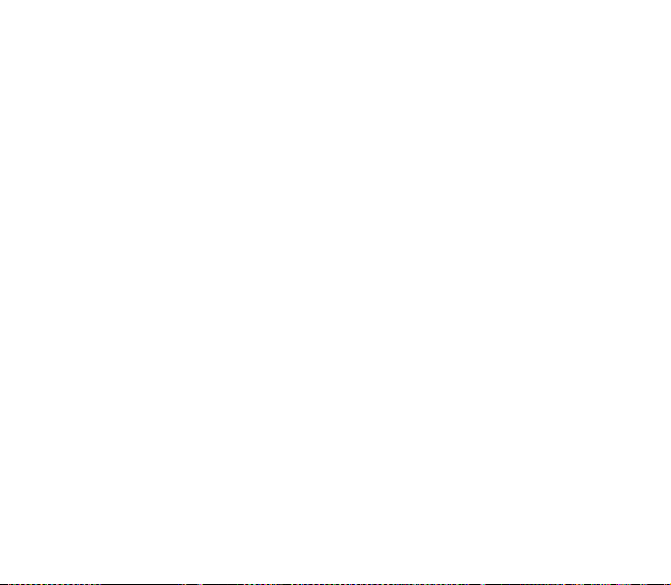
Overdracht van de SOFTWARE.
betrekking tot de APPARAATSOFTWARE of Bijbehorende cd permanent over te dragen, uitgezonderd voorzover toegestaan
door de toepasselijke provider van mobiele telefoondiensten. Ingeval de provider van mobiele telefoondiensten een dergelijke
overdracht toestaat, kunt u al uw rechten uit hoofde van deze licentieovereenkomst alleen overdragen als onderdeel van een
verkoop of overdracht van het APPARAAT, vooropgesteld dat u geen kopieën achterhoudt, alle SOFTWARE overdraagt
(inclusief alle onderdelen, de media en gedrukte materialen, eventuele upgrades, deze licentieovereenkomst en, indien van
toepassing, de certificaten van echtheid) en de ontvanger instemt met de bepalingen van deze licentieovereenkomst. Indien
de SOFTWARE een upgrade is, moeten alle eerdere versies van de SOFTWARE bij een overdracht worden inbegrepen.
Verhuur van de SOFTWARE.
Spraak/handschriftherkenning.
u te onderkennen dat spraak- en handschriftherkenning in wezen statistische processen zijn; dat bij deze processen
herkenningsfouten kunnen optreden; en dat fouten kunnen optreden in de herkenning door het onderdeel van uw handschrift
of spraak en de uiteindelijke omzetting in tekst. SAGEM en zijn leveranciers aanvaarden geen enkele aansprakelijkheid voor
schade die voortvloeit uit fouten in de spraak- en handschriftherkenningsprocessen.
VERKLARING INZAKE DE MPEG-4 VISUELE STANDAARD. De SOFTWARE kan MPEG-4 visuele
decoderingstechnologie bevatten.
GEBRUIK VAN DEZE SOFTWARE OP WELKE MANIER DAN OOK IN OVEREENSTEMMING MET DE MPEG-4 VISUELE
STANDAARD IS NIET TOEGESTAAN, MET UITZONDERING VAN GEBRUIK DAT DIRECT IN VERBAND STAAT MET (A)
GEGEVENS OF INFORMATIE (i) DIE KOSTELOOS IS GEGENEREERD DOOR EN VERKREGEN VAN EEN
CONSUMENT DIE DAARBIJ NIET HANDELT NAMENS ENIG BEDRIJF EN (ii) DIE UITSLUITEND IS BEDOELD VOOR
PERSOONLIJK GEBRUIK; EN (B) ANDERE TOEPASSINGEN WAARVOOR SPECIFIEK EN AFZONDERLIJK EEN
LICENTIE IS VERLEEND DOOR MPEG LA, L.L.C.
Indien u vragen hebt met betrekking tot deze verklaring, neem dan contact op met MPEG LA, L.L.C., 250 Steele Street, Suite
300, Denver, Colorado 80206; Telefoon +001 303 331.1880, Fax +001 303 331.1879.
Beëindiging.
aan de hierin vervatte voorwaarden. In dergelijke gevallen dient u alle kopieën van de SOFTWARE en alle bijbehorende
onderdelen te vernietigen.
Instemming met gebruik van gegevens.
verzamelen en gebruiken die op enigerlei wijze is verkregen als onderdeel van productondersteuningsservices met
betrekking tot de SOFTWARE. SOFTWARELEVERANCIERS mogen deze informatie uitsluitend gebruiken voor verbetering
van hun producten of de levering van op maat gesneden services of technologieën aan u. SOFTWARELEVERANCIERS
mogen deze informatie overdragen aan anderen, maar niet in een vorm die uw persoonlijke identificatie mogelijk maakt.
Licentieo vereenkomst voor eindgebruikers, voor de software 73
Onverminderd enige andere rechten kan SAGEM deze licentieovereenkomst beëindigen indien u niet voldoet
Het is niet toegestaan om uw rechten uit hoofde van deze licentieovereenkomst met
Het is niet toegestaan de SOFTWARE te verhuren of leasen.
Indien de SOFTWARE onderdelen voor spraak- en/of handschriftherkenning bevat, dient
Namens MPEG LA, L.L.C. is de volgende verklaring opgenomen:
U stemt ermee in dat SOFTWARELEVERANCIERS technische informatie kunnen
Page 74

Internetspellen/Update-functies.
wenst te maken, moet bepaalde informatie over uw computersysteem, hardware en software worden overgedragen. Door
gebruik te maken van deze functies verleent u SOFTWARELEVERANCIERS uitdrukkelijk toestemming om deze informatie
uitsluitend te gebruiken voor verbetering van hun producten of de levering van op maat gesneden services of technologieën
aan u. SOFTWARELEVERANCIERS mogen deze informatie overdragen aan anderen, maar niet in een vorm die uw
persoonlijke identificatie mogelijk maakt.
Onderdelen voor op het internet gebaseerde services.
bepaalde op het internet gebaseerde services mogelijk maken. U stemt ermee in dat SOFTWARELEVERANCIERS
automatisch de versie van de door u gebruikte SOFTWARE en/of de bijbehorende onderdelen kunnen controleren en
upgrades of supplementen van de SOFTWARE kunnen leveren die automatisch worden gedownload naar uw APPARAAT.
Koppelingen naar websites van derden.
gaan door middel van het gebruik van de software. De websi tes van derden worden niet beheerd door SAGEM. SAGEM noch
de aan SAGEM gelieerde ondernemingen aanvaarden enige aansprakelijkheid voor (i) de inhoud van websites van derden,
koppelingen op de websites van derden of andere wijzigingen of updates met betrekking tot websites van derden, of (ii)
webcasting of enige andere vorm van gegevensoverdracht door websites van derden. Indien de SOFTWARE koppelingen
naar websites van derden bevat worden deze uitsluitend aangeboden uit het oogpunt van service, en de opname van
dergelijke koppelingen houdt geen goedkeuring of onderschrijving van de betreffende websites van derden in door SAGEM
of de aan SAGEM gelieerde ondernemingen.
Aanvullende software/services.
onderdelen voor de SOFTWARE of onderdelen voor op het internet gebaseerde services van de SOFTWARE aan u te
leveren na de datum waarop u uw oorspronkelijke kopie van de SOFTWARE hebt aangekocht ("Aanvullende onderdelen").
Indien SAGEM Aanvullende onderdelen aan u levert of beschikbaar stelt en daarbij geen andere bepalingen verstrekt, zijn
hierop de bepalingen van deze licentieovereenkomst van toepassing.
SAGEM behoudt zich het recht voor om door gebruik van de SOFTWARE aan u geleverde of beschikbaar gestelde op het
internet gebaseerde services te beëindigen.
EXPORTBEPERKINGEN.
ermee in te voldoen aan alle internationale en nationale wetten die van toepassing zijn op de SOFTWARE, inclusief de
richtlijnen van de Amerikaanse Export Administration en de beperkingen voor eindgebruikers, eindgebruik en bestemming
zoals is vastgelegd door de Amerikaanse en andere overheden.
74 Licentieo vereenkomst voor eindgebruikers, voor de software
Indien de SOFTWARE internetspellen en updatefuncties bevat en u hiervan gebruik
De SOFTWARE kan onderdelen bevatten die het gebruik van
De SOFTWARE kan u de mogelijkheid bieden om naar websites van derden te
De SOFTWARE kan SAGEM in staat stellen om updates, supplementen of add-on
Op de SOFTWARE is de exportwetgeving van de Verenigde Staten van toepassing. U stemt
Page 75

UPGRADES EN HERSTELMEDIA
-
APPARAATSOFTWARE.
op media zoals een rom-chip, cd-rom, door een download vanaf het internet of op enige andere wijze, en is voorzien van
het opschrift "For Upgrade Purposes Only", mag u één (1) kopie van dergelijke APPARAATSOFTWARE installeren op het
APPARAAT als vervanging voor de bestaande APPARAATSOFTWARE en deze gebruiken in overeenstemming met deze
licentieovereenkomst, inclusief enige aanvullende bepalingen zoals verstrekt bij de upgrade van de
APPARAATSOFTWARE.
BIJBEHORENDE CD.
-
geleverd door SAGEM op cd-rom, door een download vanaf het internet of op enige andere wijze, en zijn voorzien van het
opschrift "For Upgrade Purposes Only", mag u één (1) kopie van dergelijke onderdelen installeren op de computer die u
gebruikt voor het uitwisselen van gegevens met het APPARAAT als vervanging voor de onderdelen op de bestaande
Bijbehorende cd.
Indien de APPARAATSOFTWARE door SAGEM afzonderlijk van het APPARAAT is geleverd
Indien op een Bijbehorende cd opgenomen onderdelen afzonderlijk van het APPARAAT worden
VERANTWOORDELIJKHEDEN
ONDERSTEUNING EN INFORMATIE.
contact wilt opnemen met SAGEM, wend u dan tot het in de documentatie voor het APPARAAT vermelde adres.
BEPERKING VAN DE AANSPRAKELIJKHEID.
SAGEM GEEN ENKELE AANSPRAKELIJKHEID VOOR ENIGE DIRECTE, INDIRECTE, SPECIFIEKE OF
GEVOLGSCHADE DIE ONTSTAAT DOOR OF IN VERBAND MET HET GEBRUIK OF DE PRESTATIES VAN DE
SOFTWARE. DEZE BEPERKING GELDT EVENEENS INDIEN ENIG MIDDEL NIET VOLDOET AAN ZIJN ESSENTIËLE
DOEL.
ZIE VOOR TOEPASSELIJKE GARANTIEBEPERKINGEN EN SPECIALE BEPALINGEN VOOR UW RECHTSGEBIED HET
BIJ DIT PAKKET OF DE GEDRUKTE MATERIALEN VOOR DE SOFTWARE GELEVERDE GARANTIEBOEKJE.
Licentieo vereenkomst voor eindgebruikers, voor de software 75
Indien u vragen hebt met betrekking tot deze licentieovereenkomst of om welke reden dan ook
BEHOUDENS VOORZOVER WETTELIJK VERBODEN AANVAARDT
Page 76

Java™
U bent in het bezit van een SAGEM mobiele telefoon. Met deze kunt u toepassingen en spelletjes downloaden en uitvoeren
dankzij de ingebouwde Java™-engine.
Als u echter overal vandaan toepassingen downloadt, moet u toch iets afweten van de mogelijke gevolgen.
Bedankt dat u even de tijd neemt om deze pagina's door te lezen. Hierdoor voorkomt u dat u straks iets doet waarvan u de
gevolgen niet overziet
WAARSCHUWING:
beschermde functies. Deze functies zijn beschermd omdat het gebruik ervan kosten voor u met zich mee kan brengen of
omdat uw persoonlijke gegevens ervoor worden gebruikt. Lees het pop-upbericht goed zodat u begrijpt om welke
beveiligingsgroep het gaat. Bepaal of de toepassing een geldige bewerking probeert uit te voeren.
om de toegang te weigeren door Nee te selecteren.
Het menu voor beveiligingsconfiguratie is een geavanceerde functie
probeert de beveiligingsinstellingen van een MIDIet te wijzigen. Als u dat niet weet, kunnen wijzi gingen ertoe leiden
dat de MIDIet niet meer werkt, uw privé-gegevens minder goed worden beschermd en/of u meer airtime verbruikt.
Het is uw eigen verantwoordelijkheid als u de beveiligingsconfiguratie wijzigt. Sagem Communication en/of uw
netwerkprovider is in geen geval aansprakelijk voor schade ten gevolge van dergelijke wijzigingen in de
beveiligingsconfiguratie.
U dient er rekening mee te houden dat toepassingen die naar de telefoon zijn gedownload acties met zich kunnen
meebrengen waaraan kosten zijn verbonden, zoals het voeren van telefoongesprekken en het versturen van
SMS-berichten. Afhankelijk van het factureringsbeleid van uw operator kunnen ook kosten in rekening worden gebracht
voor het downloaden van de toepassing, omdat hiervoor airtime wordt verbruikt.
Veiligheidsoverwegingen
Met de technologie Java™ MIDP kunnen krachtige toepassingen efficiënt worden uitgevoerd op mobiele telefoons. Mobiel
gedownloade toepassingen of spelletjes kunnen profiteren van de ingebouwde telefoonfuncties (zoals SMS verzenden en
ontvangen, multimedia afspelen en opnemen, netwerktoegang).
76 Java™
.
wanneer u een Java™-toepassing uitvoert, kunt u worden gevraagd om toegang te verlenen tot de
. U moet precies weten wat u doet voordat u
Aarzel bij twijfel niet
Page 77

Al deze MIDP 2.0-functies kunnen niet eenvoudigweg worden blootgesteld aan een MIDlet die op het toestel wordt
geïnstalleerd: de telefoon bevat een systeem waarmee de toegang nauwlettend wordt gecontroleerd om uw privé-gegevens
en airtime-verbruik te beschermen.
De toegangscontrole heeft betrekking op negen beveiligingsgroepen:
- Netwerktoegang (zoals airtime-verbruik via GPRS/GSM, HTTP-/webverbindingen)
- Automatische aanroeping (een MIDlet kan actief worden op een bepaald moment of bij ontvangst van een SMS)
- Telefoongesprek (mogelijkheid om een gesprek te starten)
- Lokale connectiviteit (gebruik van IrDA of seriële interfaces door de MIDlet)
- Ontvangst van berichten (onderschepping van SMS of SMS-CB door MIDlet)
- Verzending van berichten (verzending van SMS door een MIDlet)
- Lezen van gebruikersgegevens (leestoegang tot persoonsgegevens van abonnee, telefoonboek of agenda vanuit een
MIDIet)
- Schrijven van gebruikersgegevens (nieuwe invoer in telefoonboek of agenda)
- Multimediaopnamen (mogelijkheid om camera of microfoon te besturen vanaf een MIDlet)
Op basis van de veiligheidsstatus van een geïnstalleerde MIDIet (zie hieronder) heeft elke beveiligingsgroep een van de vijf
volgende autorisatieniveaus (weergegeven van hoog naar laag):
- Nooit
De toegang tot beschermde functies wordt volledig geblokkeerd.
- Per geval
- Per sessie
- Eenmalige bevestiging
- Altijd
De veiligheidsstatus van een MIDIet heeft twee mogelijke waarden: Niet gecertificeerd of Gecertificeerd.
De status Niet gecertificeerd heeft betrekking op een MIDIet die tijdens de installatie niet is geverifieerd door de mobiele
telefoon. Voor de telefoon kan deze MIDlet door elke willekeurige persoon kan zijn geschreven.
De status Gecertificeerd heeft betrekking op een MIDIet met een digitale handtekening van een bekende partij, waarvan de
naam door de telefoon wordt weergegeven. Dit betekent dat de genoemde partij door de telefoon wordt erkend als bron van
de MIDIet.
Java™ 77
Telkens wanneer de MIDIet een beschermde functie probeert te gebruiken, wordt uw toestemming gevraagd.
De eerste keer dat een MIDIet een beschermde functie gebruikt, wordt uw toestemming gevraagd, zoals bij Per geval.
In dit geval blijft de toestemming echter van kracht totdat de MIDIet wordt afgesloten.
Alleen de eerste keer dat de MIDIet een beschermde functie gebruikt, wordt uw toestemming gevraagd. De toestemming
blijft van kracht totdat u de MIDIet verwijdert van het toestel.
De toegang tot beschermde functies wordt altijd verleend.
Page 78

Beveiligingsmachtigingen zijn anders voor niet-gecertificeerde en gecertificeerde MIDlets, en kunnen voor verschillende
soorten genoemde partijen verschillen. De beveiligingsmachtigingen voor niet-gecertificeerde MIDIets zijn meestal beperkter
dan voor gecertificeerde MIDIets.
Menu voor beveiligingsconfiguratie
Wanneer u een MIDIet hebt geïnstalleerd op de mobiele telefoon, worden standaardbeveiligingsmachtigingen toegepast.
Deze configuratie kunt u wijzigen in het menu Instellingen/Beveiliging van een geïnstalleerde MIDIet.
Als u eenmaal in het menu Beveiliging bent, wordt de veiligheidsstatus van de MIDIet weergegeven (zie bovenstaande
paragraaf Veiligheidsoverwegingen).
Selecteer Terug als u het menu Beveiliging niet wilt openen.
U kunt doorgaan door OK te selecteren.
In het weergegeven menu kunt u meer of minder machtigingen toewijzen aan de huidige MIDIet voor elke beveiligingsgroep.
Wanneer u meer machtigingen toewijst aan een beveiligingsgroep, wordt u gevraagd dit te bevestigen aangezien u meer
risico loopt.
Op basis van de veiligheidsstatus wordt bepaald hoeveel het risico maximaal mag toenemen. Afhankelijk van de configuratie
van de leverancier betekent dit bijvoorbeeld dat u de machtiging voor de beveiligingsgroep Netwerktoegang niet hoger kunt
instellen dan Per sessie bij een niet-gecertificeerde MIDIet. (Eenmalige bevestiging en Altijd zijn niet beschikbaar in het menu
voor beveiligingsconfiguratie.) Voor een gecertificeerde MIDIet kunnen echter alle machtigingen onbeperkt beschikbaar zijn.
78 Java™
Wat is Java™?
Java™ is een nieuwe technologie waarmee krachtige toepassingen voor mobiele telefonie kunnen
worden gebruikt.
Bedrijfstoepassingen en spelletjes kunnen eenvoudig worden gedownload op een Java™-toestel,
zoals uw SAGEM toestel.
Uw mobiele telefoon is een Java™-platform dat compatibel is met MIDP 2.0 Java™ en opties voor
WMA (ondersteuning SMS) en MMAPI (ondersteuning voor multimedia) biedt. Zodoende beschikt u
over een veelzijdige omgeving om intuïtieve, via een netwerk verbonden MIDP-toepassingen met rijke
afbeeldingen uit te voeren.
Hierbij kunt u bijvoorbeeld denken aan allerlei spelletjes of interessante toepassingen, zoals
actiespelletjes, puzzels, een agenda, een e-maillezer en een webbrowser.
Page 79

Wat is een MIDlet?
Een Java™-toepassing of een spelletje voor mobiele telefoons heet een MIDlet (MIDP-applet).
Een MIDlet bestaat meestal uit twee bestanden:
- JAD-bestand
- JAR-bestand
JAD betekent
versie, naam van de leverancier en grootte) en wordt weergegeven door de mobiele telefoon.
niet groter dan 2 kB.
JAR betekent Java™ Archive. Het verwijst naar de toepassingsgegevens zelf (programma, beelden, geluid).
JAR-bestand kan tot 200 kB groot zijn.
Opmerking:
JAD-bestand. In dit geval bent u zelf ervoor verantwoordelijk om het risico te beoordelen als u het JAR-bestand downloadt
zonder het JAD-bestand te kunnen raadplegen.
Een MIDlet downloaden (Java™-spelletje of -toepassing)
MIDlets kunt u eenvoudig downloaden naar de SAGEM mobiele telefoon via het menu Spelletjes of Toepassingen of via de
WAP-browser.
In vrijwel alle gevallen ontvangt u eerst een JAD-bestand dat wordt weergegeven op het scherm.
U dient de inhoud van het bestand goed te lezen, zoals verderop wordt uitgelegd.
Wanneer u een JAD-bestand selecteert, wordt dit gedownload naar uw mobiele telefoon. Vervolgens worden de
desbetreffende bestandsgegevens weergegeven, waarna u wordt gevraagd of u het JAR-bestand wilt downloaden.
In het pop-upvenster worden de volgende gegevens weergegeven:
- Naam van de MIDlet
- Versie
- Grootte van het JAR-bestand
- Naam van de leverancier
- Veiligheidsstatus (
- URL van het JAR-bestand
Als u de hoofdgegevens (JAR-bestand) niet wilt downloaden, moet u weigeren om verdere airtime te verbruiken door
Annuleren te selecteren. (Het JAR-bestand wordt dan niet gedownload.)
Selecteer OK als u de MIDIet wilt installeren. De MIDIet wordt geïnstalleerd, waarbij de beveiligingsniveaus worden
ingesteld op de standaardwaarden voor de desbetreffende veiligheidsstatus.
Voordat u een applicatie downloadt, kan het volgende bericht worden weergegeven: "De toepassing wordt niet door de
telefoon herkend. Controleer vóór de installatie de bron van de toepassing."
Lees de volgende twee paragrafen goed zodat u volledig inzicht hebt in de beveiligingsaspecten van Java™ MIDP.
Java™ 79
J
ava™ Application Descriptor. Het is een klein bestand dat de inhoud van een JAR-bestand beschrijft (zoals
Een JAD-bestand is meestal
Een
in enkele gevallen kunnen leveranciers een MIDIet alleen verstrekken als JAR-bestand, dus zonder
BELANGRIJK:
zie onderstaande paragraaf Veiligheidsoverwegingen
Page 80

Handelsmerken
Java™ en alle overige op Java gebaseerde handelsmerken zijn handelsmerken of gedeponeerde handelsmerken van Sun
Microsystems, Inc. in de Verenigde Staten en andere landen.
Afstand
Zoals hierboven reeds uiteengezet, kunnen bepaalde gedownloade elementen gegevens bevatten of acties met zich
meebrengen die een storing van
van het verbruik van uw gesprekstijd tot gevolg kunnen hebben.
BIJ DEZE ERKENT U NADRUKKELIJK DAT HET DOWNLOADEN VAN WELKE TOEPASSING OOK, INCLUSIEF
JAVA-TOEPASSINGEN OF -SPELLEN, ONDER UW EIGEN VERANTWOORDELIJKHEID WORDT UITGEVOERD. IN
GEEN GEVAL KUNNEN SAGEM COMMUNICAT ION, UW NETWERKPROVIDER OF ZIJN DOCHTERONDERNEMINGEN
AANSPRAKELIJK WORDEN GESTELD VOOR INKOMSTENDERVING OF AANSCHAFKOSTEN VAN VERVANGENDE
GOEDEREN OF -DIENSTEN, WINSTDERVING, ONDERBREKING VAN BEDRIJFSACTIVITEITEN,
GEGEVENSVERLIES OF WELKE SPECIFIEKE, INDIRECTE, BIJKOMSTIGE, ECONOMISCHE OF VOLGSCHADE DAN
OOK MET BETREKKING TOT DE CONTRACTUELE WETTELIJKE AANSPRAKELIJKHEID OF DE
AANSPRAKELIJKHEID DIE VOORTVLOEIT UIT ONRECHTMATIGE DAAD,
ENIGE ANDERE AANSPRAKELIJKHEID DIE VERBAND HOUDT MET HET OP WELKE WIJZE DAN OOK DOWNLOADEN
VAN ENIGE TOEPASSING, INCLUSIEF JAVA-TOEPASSINGEN OF -SPELLEN VOOR SAGEM-APPARATEN. U ERKENT
UITDRUKKELIJK DAT ALLE TOEPASSINGEN, INCLUSIEF JAVA-TOEPASSINGEN OF -SPELLEN, VOLSTREKT "ALS
ZODANIG" VERSTREKT WORDEN. SAGEM COMMUNICATION EN/OF UW NETWERKPROVIDER VERSTREKKEN
HIERTOE GEEN ENKELE GARANTIE. SAGEM COMMUNICATION EN/OF UW NETWERKPROVIDER WEIGEREN
IEDERE NADRUKKELIJKE, STILZWIJGENDE OF WETTELIJKE GARANTIE WAT BETREFT DE VERHANDELBAARHEID
OF GESCHIKTHEID VAN ENIGE TOEPASSING, INCLUSIEF JAVA-TOEPASSINGEN OF -SPELLEN, WAT BETREFT
SPECIFIEKE DOELEINDEN, EEN TOEREIKENDE KWALITEIT, VEILIGHEID OF ENIGE ANDERE GROND.
80 Java™
uw mobiele telefoon of verlies of wijziging van gegevens of een abnormale verhoging
ONACHTZAAMHEID OF OP GROND VAN
Page 81

Problemen oplossen
P
ROBLEEM
- S
De telefoon kan niet
worden ingeschakeld
Status batterij onbekend
BATTERIJ BIJNA LEEG
Geen SIM-kaart
PIN-code onjuist
Problemen oplossen 81
ITUATIE
De batterij verwijderen en vervangen.
Als u de telefoon nog steeds niet kunt inschakelen, moet u de batterij opladen:
- Laad het toestel minstens 15 minuten op en zet het weer aan.
- Controleer of het batterijpictogram verschuift.
- Ja: het toestel wordt opgeladen.
- Nee: haal de stekker van de oplader uit het stopcontact en steek deze er weer
in. Controleer of het batterijpictogram verschuift.
- Als u het toestel dan nog niet kunt inschakelen, moet u de stekker van de
oplader uit het stopcontact halen, er weer in steken en deze handeling nog
enkele malen herhalen.
- Als het batterijpictogram nog steeds niet verschuift, neemt u contact op met de
klantenservice.
- Wanneer het batterijpictogram niet meer verschuift, is de batterij volledig
opgeladen.
Het toestel herkent de batterij niet. Controleer of de batterij correct is geplaatst.
Dit bericht wordt weergegeven als de batterij te zwak wordt. Het toestel schakelt
zichzelf automatisch uit. Laad de mobiele telefoon op.
Controleer of de SIM-kaart aanwezig is en op de juiste manier is geplaatst.
Controleer de conditie van de SIM-kaart. Als deze beschadigd is, gaat u terug
naar de winkel en vraagt u daar advies. Als dit bericht nog steeds wordt
weergegeven, neemt u contact op met de klantenservice.
U hebt de verkeerde PIN-code ingevoerd. Let op! Als u driemaal de verkeerde
PIN-code intoetst, wordt de SIM-kaart geblokkeerd.
A
CTIES
Page 82
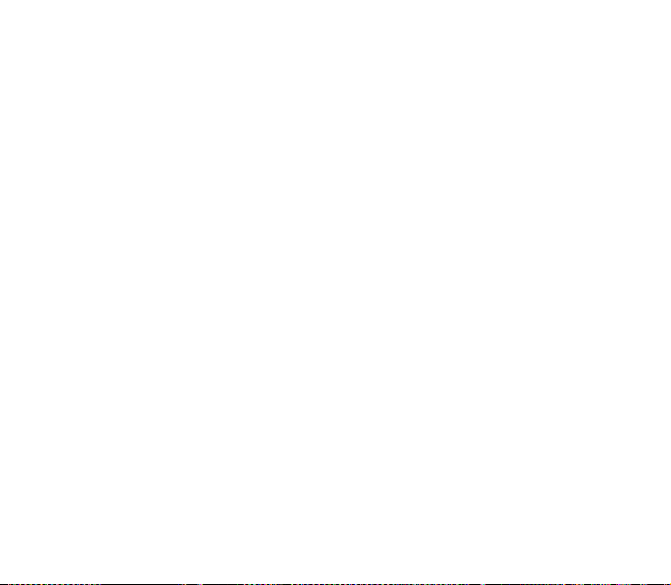
P
ROBLEEM
- S
SIM GEBLOKKEERD
SIM GEBLOKKEERD
Ik krijg geen verbinding
Geen inkomende oproepen
82 Problemen oplossen
ITUATIE
Als u driemaal achter elkaar een verkeerde PIN-code invoert, wordt de SIM-kaart
geblokkeerd. U moet dan het volgende doen:
- Voer "**05*" in.
- Voer de PUK-code (Personal Unblocking Key) in die u van de operator hebt
gekregen en druk op Kiezen.
- Voer uw PIN-code in en druk op Kiezen.
- Voer uw PIN-code nogmaals in en druk op Kiezen.
Na 5 of 10 mislukte pogingen (afhankelijk van het type SIM-kaart) wordt de
SIM-kaart definitief geblokkeerd. Neem dan contact op met de operator of het
SMC om een nieuwe kaart aan te vragen.
Op verzoek van de netwerkproviders kan het toestel uitsluitend met bepaalde
typen SIM-kaarten worden gebruikt. Dit bericht betekent dat de door u gebruikte
SIM-kaart niet geschikt is voor dit toestel. Haal de SIM-kaart uit het toestel en zet
het weer aan. Als het bericht
winkel waar u de kaart hebt gekocht vragen of de kaart geschikt is voor uw
toestel. Als dat niet zo is, neemt u contact op met de klantenservice.
Controleer of u het juiste nummer hebt ingetoetst.
Als rechts boven in het scherm de letter R wordt weergegeven zonder
netwerknaam, kunt u alleen de alarmdiensten bellen.
Controleer of u alle rekeningen tijdig hebt betaald.
Controleer of de door u gebruikte SIM-kaart de gevraagde service biedt en of de
SIM-kaart niet verlopen is.
Schakel eventuele beperkingen op uitgaande oproepen uit.
Het is mogelijk dat het netwerk overbelast is. Probeer het later nog eens.
Als het probleem aanhoudt, neemt u contact op met de technische helpdesk.
Probeer een oproep te plaatsen om te controleren of het toestel en het netwerk
functioneren.
Schakel eventueel permanent doorschakelen uit (het pictogram voor permanent
doorschakelen wordt weergegeven).
Schakel eventuele beperkingen op inkomende oproepen uit.
Als het probleem aanhoudt, neemt u contact op met de technische helpdesk.
A
CTIES
Geen SIM-kaart
wordt weergegeven, moet u in de
Page 83
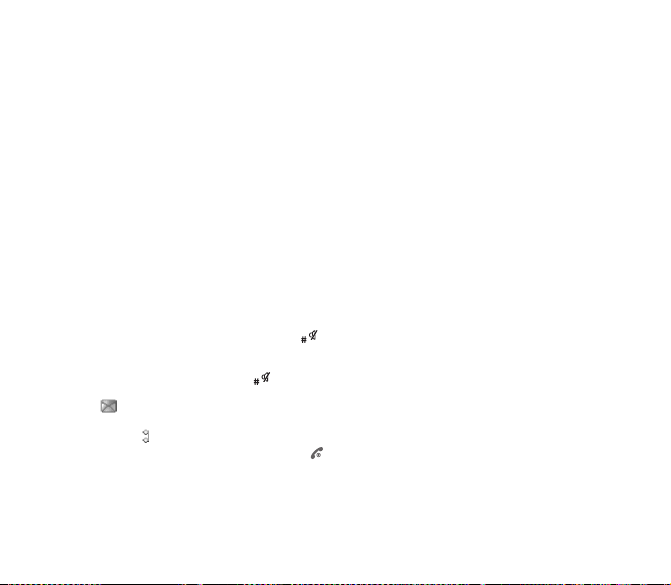
P
ROBLEEM
- S
Ontvangstkwaliteit bij bellen
Ik kan geen bericht versturen
Geen voicemailbox
Voicemailpictogram knippert
In WAP-context:
bericht SERVER REAGEERT NIET
Aanmelden bij begroetingsscherm
niet mogelijk
Naam van provider verschijnt niet op
het scherm
Hoe kan ik naar de stille modus
overschakelen?
Hoe kan ik de zoomfunctie
activeren?
Hoe kan ik de envelop op het scherm
verwijderen?
Hoe kan ik het telefoontje op het
scherm verwijderen?
Hoe verwijder ik het bericht onder
aan het begroetingsscherm
(1 oproep)?
Problemen oplossen 83
ITUATIE
Bedek de bovenkant van het toestel niet met uw hand. Daar bevindt zich de
antenne: het toestel heeft dan de volle signaalsterkte nodig voor een bruikbare
ontvangstkwaliteit.
Controleer of u het juiste nummer voor de mailbox hebt ingetoetst.
Selecteer het menu
nummer. Vraag uw netwerkprovider om dit nummer.
Controleer of u met deze SIM-kaart van deze dienst gebruik kunt maken.
Programmeer het toestel zo dat de doorgeschakelde oproep naar de
voicemailbox gaat. Gebruik hiervoor de informatie die door de provider is v
Bel het antwoordapparaat en beluister de nieuwe berichten om het te doen
verdwijnen.
Zet het toestel uit en weer aan.
In het
WAP
Ga naar het menu
tot de naam van de provider wordt weergegeven, selecteer deze en druk op OK.
Als er een
(
Bediening/Uiterlijk/Logo van provider
Houd de toets ingedrukt, tenzij de telefoon overgaat. Dan is kort indrukken
voldoende.
Kan alleen in SMS-, MMS- en WAP-schermen worden geactiveerd. Houd de
toets ingedrukt.
Als u een voicemailbericht hebt ontvangen, belt u de voicemailbox en volgt u de
instructies op.
Dit pictogram betekent dat u een voicemailbericht hebt ontvangen: bel de
voicemailbox en luister het bericht af. Volg de gegeven instructies op.
Druk op de toets om het beginscherm zonder berichten weer te geven.
Berichten
-menu kiest u
Bediening
Logo van provider
A
CTIES
, selecteer
Opties, Mailbox
Cache legen.
, kies
Netwerken
en vervolgens [
is (afhankelijk van model), activeert u de weergave
).
en controleer het
Selectie
]. Wacht
Page 84

P
ROBLEEM
- S
Hoe kan ik beltonen downloaden?
Hoe kan ik geheugen vrij maken om
objecten te downloaden (geluiden,
beelden)?
Hoe kan ik geheugen vrijmaken voor
nieuwe berichten?
Hoe kan ik geheugen vrijmaken om
nieuwe contactpersonen in mijn
telefoonboek op te slaan?
Hoe kan ik het energieverbruik van
mijn telefoon beperken?
84 Problemen oplossen
ITUATIE
Ga via uw computer naar een van de volgende sites: www.planetsagem.com.
Deze sites kunnen u beltonen in de vorm van een SMS sturen. U kunt ook naar
de site van uw provider gaan. Zodra u de SMS hebt ontvangen, hoeft u deze
alleen maar op te slaan: accepteer de optie "Berichten opslaan". De beltoon wordt
dan aan de lijst toegevoegd. U kunt sommige sites ook telefonisch bereiken.
Ga naar het menu
verwijder een aantal objecten.
Leeg de mailbox voor uitgaande berichten regelmatig. Het wordt afgeraden de
berichten automatisch op te slaan: als er te veel berichten worden opgeslagen,
raakt het geheugen snel vol en kunt u geen berichten meer ontvangen. Ga naar
het menu
berichten. Verwijder ook regelmatig
Beheer uw telefoonboek zorgvuldig.
Als u bij een Vcard beelden hebt ontvangen, moet u deze opslaan of wissen.
De volgende acties zijn het meest efficiënt:
Bewaar uw telefoon op een veilige plaats om te voorkomen dat de toetsen per
ongeluk worden ingedrukt: telkens wanneer u op een toets drukt, gaat het
schermlicht aan.
U kunt de schermbeveiliging uitschakelen of deze na meer dan 300 seconden
laten starten (de schermbeveiliging verbruikt ook energie).
Bedek de antenne niet met uw vingers als u de telefoon gebruikt (zie pagina 18).
Berichten
Multimedia
, selecteer
A
CTIES
, selecteer
Mijn afbeelding. of Mijn geluid
Uitgaande berichten
ontvangen
berichten.
en
en verwijder enkele
Page 85

Support client
Frankrijk
Verenigd Koninkrijk
Duitsland
Spanje
Italië
Polen
Nederland
België
Oostenrijk
Zwitserland
Ierland
Portugal
Zweden
Denemarken
Tsjechië
Brazilië
Slowakije
Hongarije
Rusland
E-mailadres Support client:
Internetsites:
Support client 85
0892 701 799 (0,34 €/mn)
0870 24 05 613
01805 843 850
91 375 3376
800 800 485
0801 801 101
020 65 45 724
02 62 77 016
01 36 02 77 16 64
02 25 67 53 99
1 890 924 061
21 316 41 35
08 519 923 21
0 82 33 28 52
855 555 600
0 800 891 6247
(421) 02 68 629 355
06 1 7774 839
095 258 5433
support.mobiles@sagem.com
www.sagem.com/mobiles
www.planetsagem.com
www.sagem-online.com
Page 86

Index
A
Accessoires 8
Achtergrond 49
Actieve slide 59
Anoniem-modus 53
Audio Player 26
Automatisch bijwerken 58
B
Batterij
Batterij opladen 18
De batterij plaatsen 10
Beginscherm 16
Beltonen 48
Berichten
Berichten ontvangen 33
Concepten 34
Ontvangen 33
Schrijven 29
Uitgaande berichten 34
Verzendopties 35
Verzonden 34
Beschrijving 8
Beveiliging 54, 55, 56, 57
C
Carkit 60
Contactenlijst 51
86 Index
D
Datum/tijd 58
E
Energiebesp. 50
F
Fax 59
Foto 37
G
Garantie 67, 76
Geheugen 35
Geluiden 48, 49
GPRS 22, 23, 24
GSM 22
H
Headset 60
Help 17, 59
Het toestel activeren 9
I
Invoermodi 31
IP-adres 22
IrDA 15
Page 87
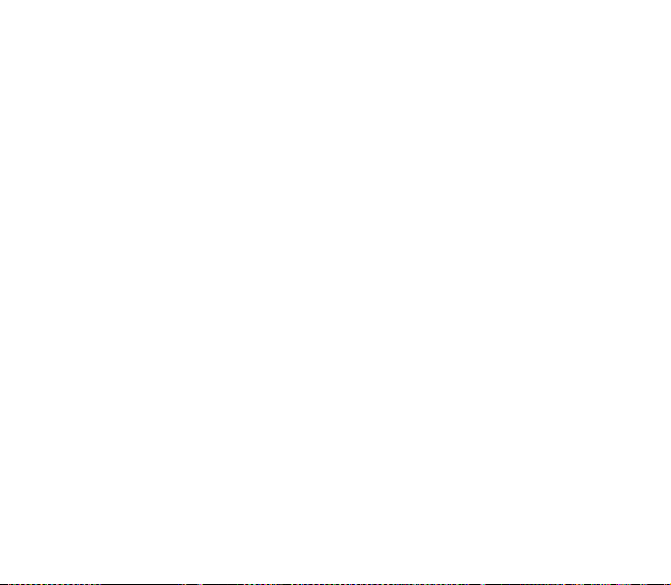
L
Logo van provider 50
M
Menu’s 7
MMS 47
N
Navigatieprincipes 17
Netwerken 57
O
Operator 56
Oplader 8
Oproepen (menu)
Autom. opnieuw 53
Doorgeschakeld 52
Meters 52
Nummerweergave 53
Oproep in wacht 53
Oproepen bekijken 52
Oproepen weig. 56
P
Pictogram 16
Pieptonen 49
PIN-code 55
PIN-code 2 55
Plaatselijke informatie 36
Problemen oplossen 81, 82, 83, 84
Programmeertoetsen 14, 15
Index 87
R
Recorder 49
Rekenmachine 25
S
Schermbeveiliging 50
SIM-kaart 9, 10, 45
SMS 29, 47
Snelheid seriël. 59
Sneltoetsen 14, 15, 57
Spelletjes 20
Stille modus 48
Suporte ao cliente 85
SyncML 60
T
T9 30
Taal selecteren 51
Tekst 32, 33
Tel.boek 51
Telefoonboek
Het telefoonboek gebruiken 44
Telefoonboekopties 45
Telefoonpakket 8
Timer 27
Toestelcode 55
Toetsvergrendeling 54
Trillen 48
U
Uiterlijk 49
Page 88
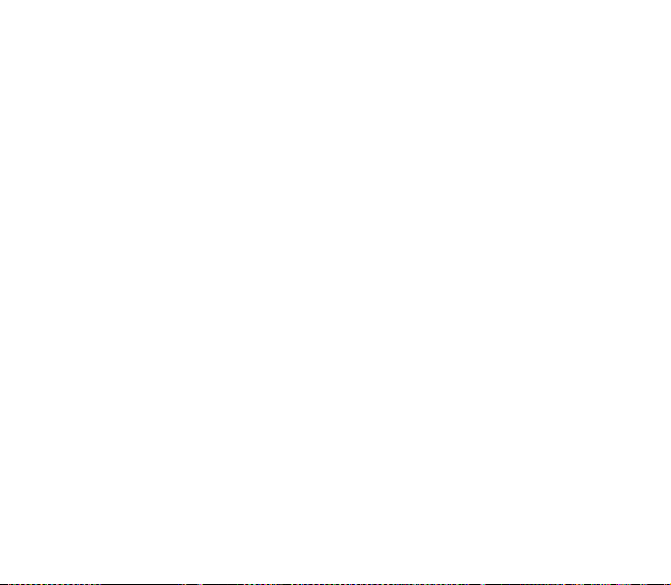
V
Valuta 26
Valuta-omzetter 26
Vast tel.boek 45
Vast telefoonboek 44, 56
vCard 47
Veiligheid 63
Vertrouwelijk 56
Verzendopties 35
Voicemail 54
Voicemail nr. 54
Volume 48
W
WAP 21, 22, 23
Aanmelden bij WAP 23
Afmelden bij WAP 23
Menu Services 21, 22
Objecten downloaden 23
WAP-parameters configureren 22
WAP-instellingen 59
Wekker 27
Z
Zwarte lijst 53
88 Index
Page 89

Mobile Communication Business Group
Le Ponant de Paris - 27, rue Leblanc - 75512 PARIS CEDEX 15 - FRANCE
www.sagem.com/mobiles
Société Anonyme
Capital 300 272 000 € - 480 108 158 RCS PARIS
06/2005
